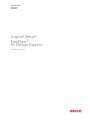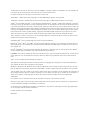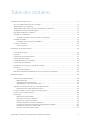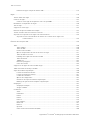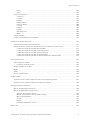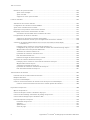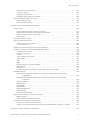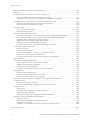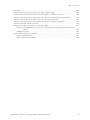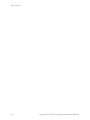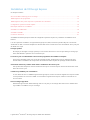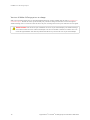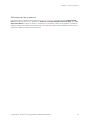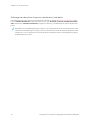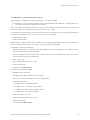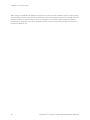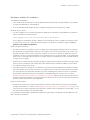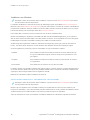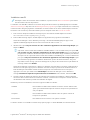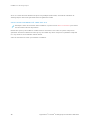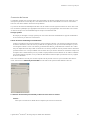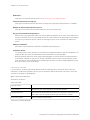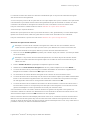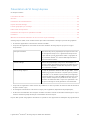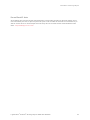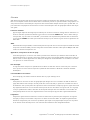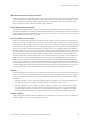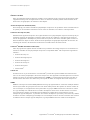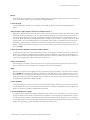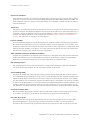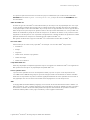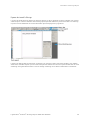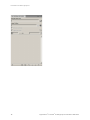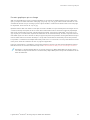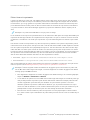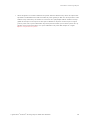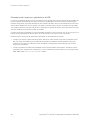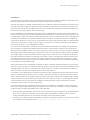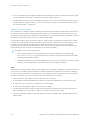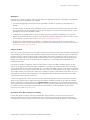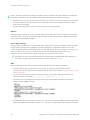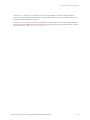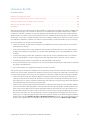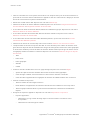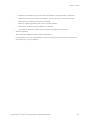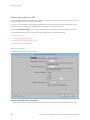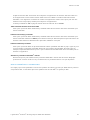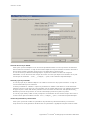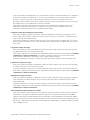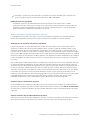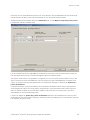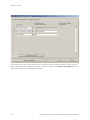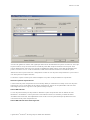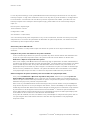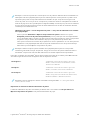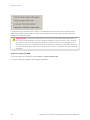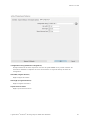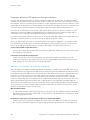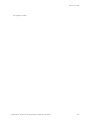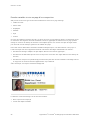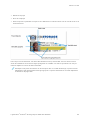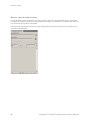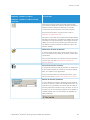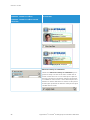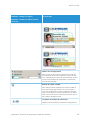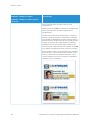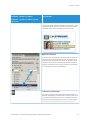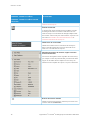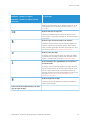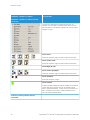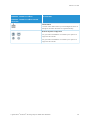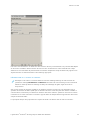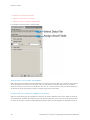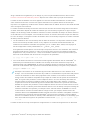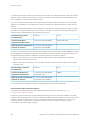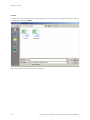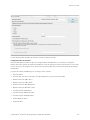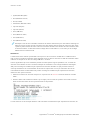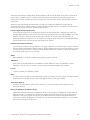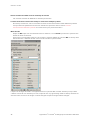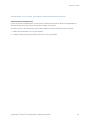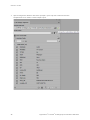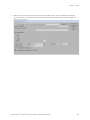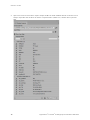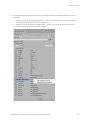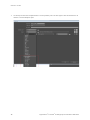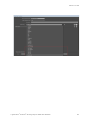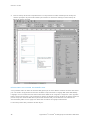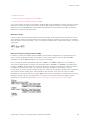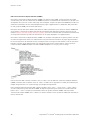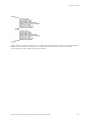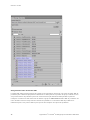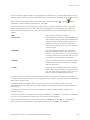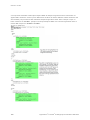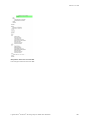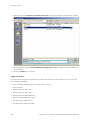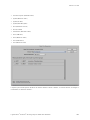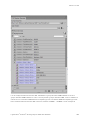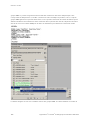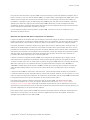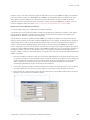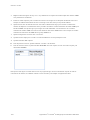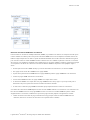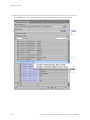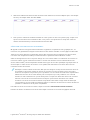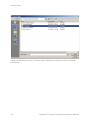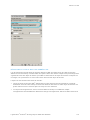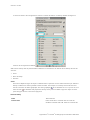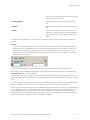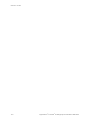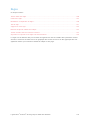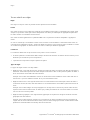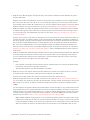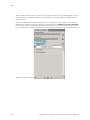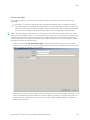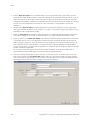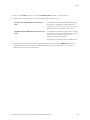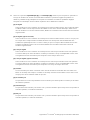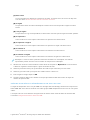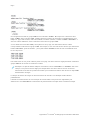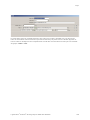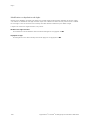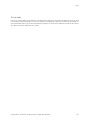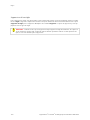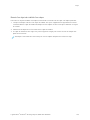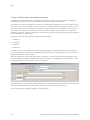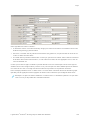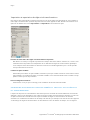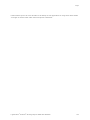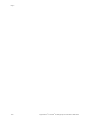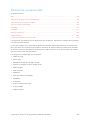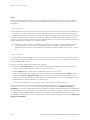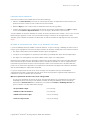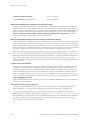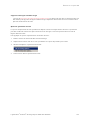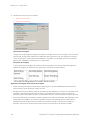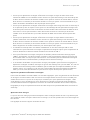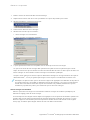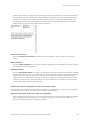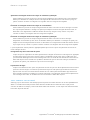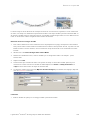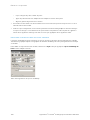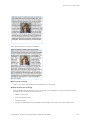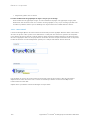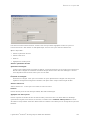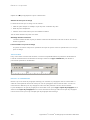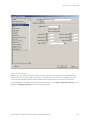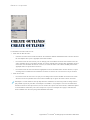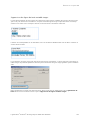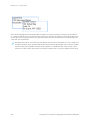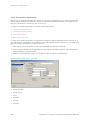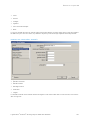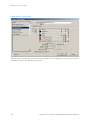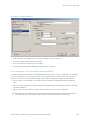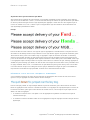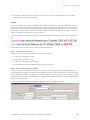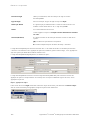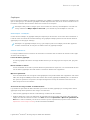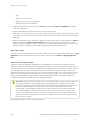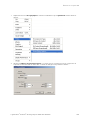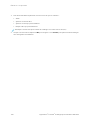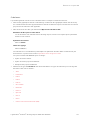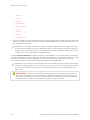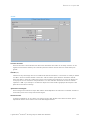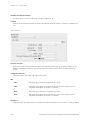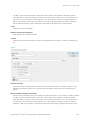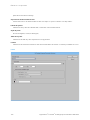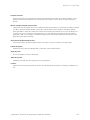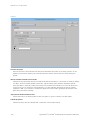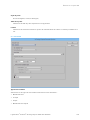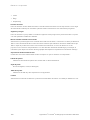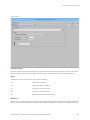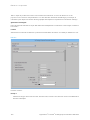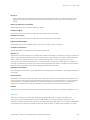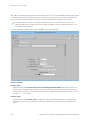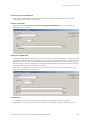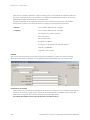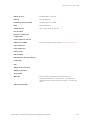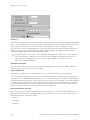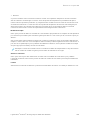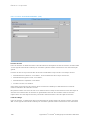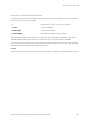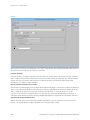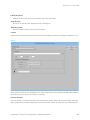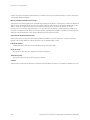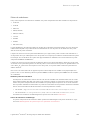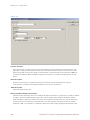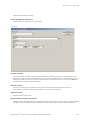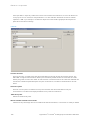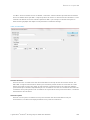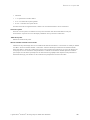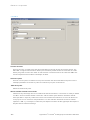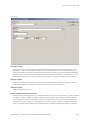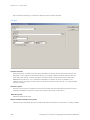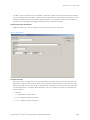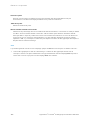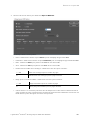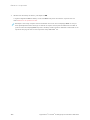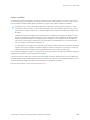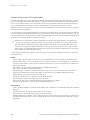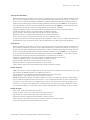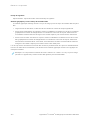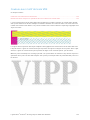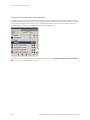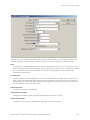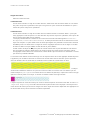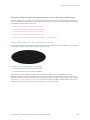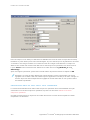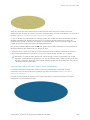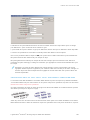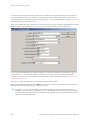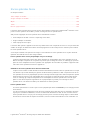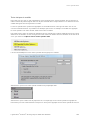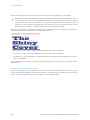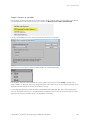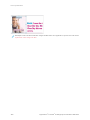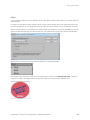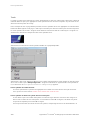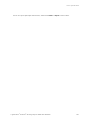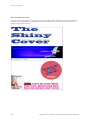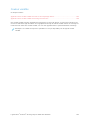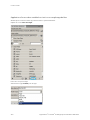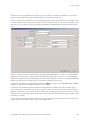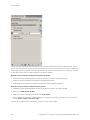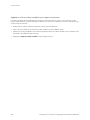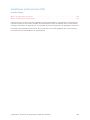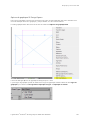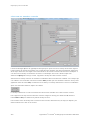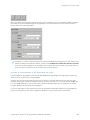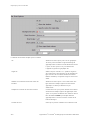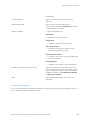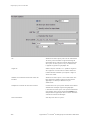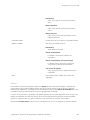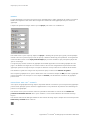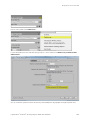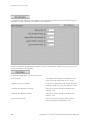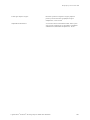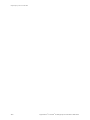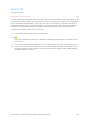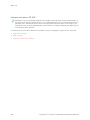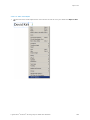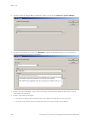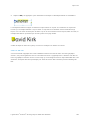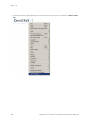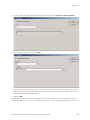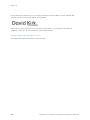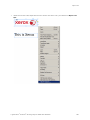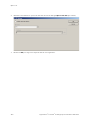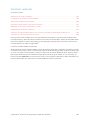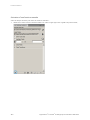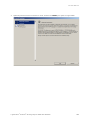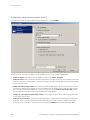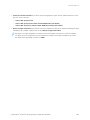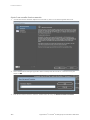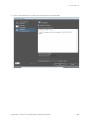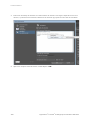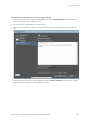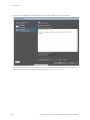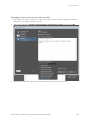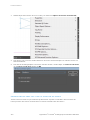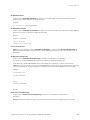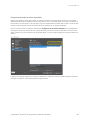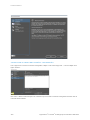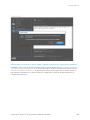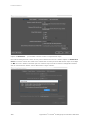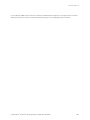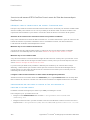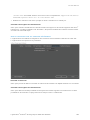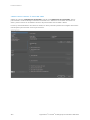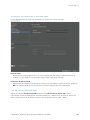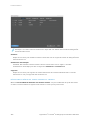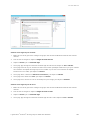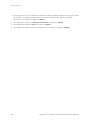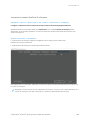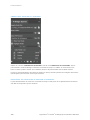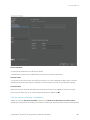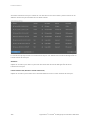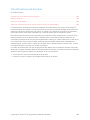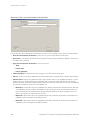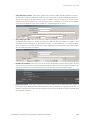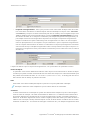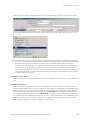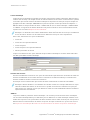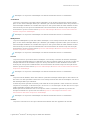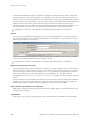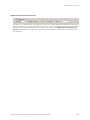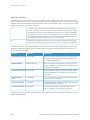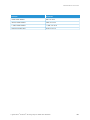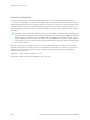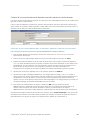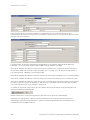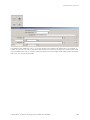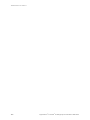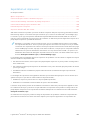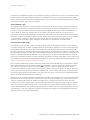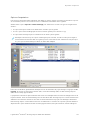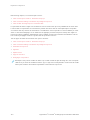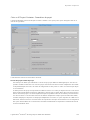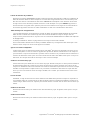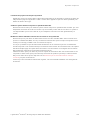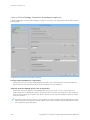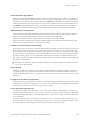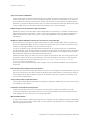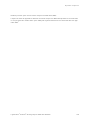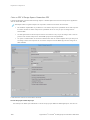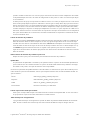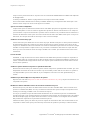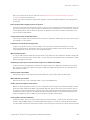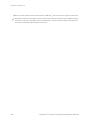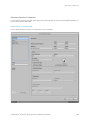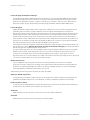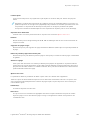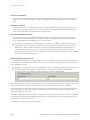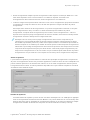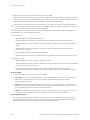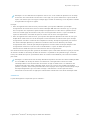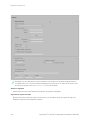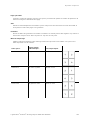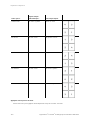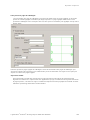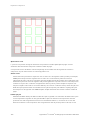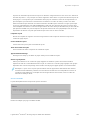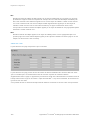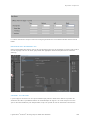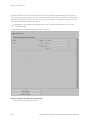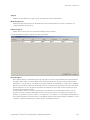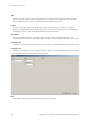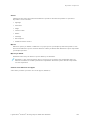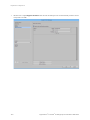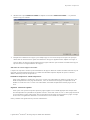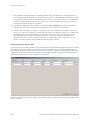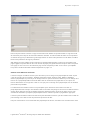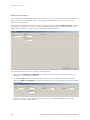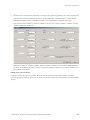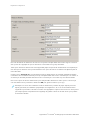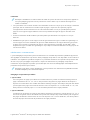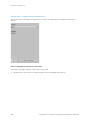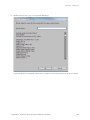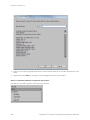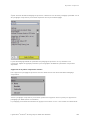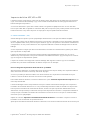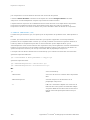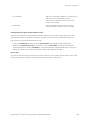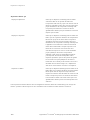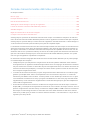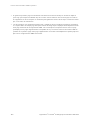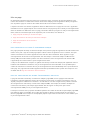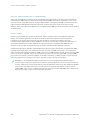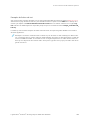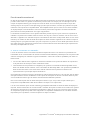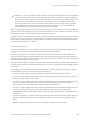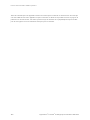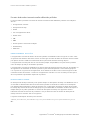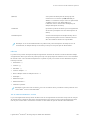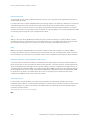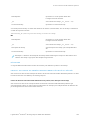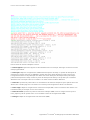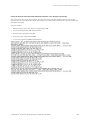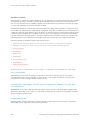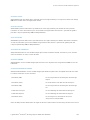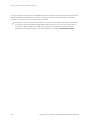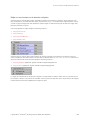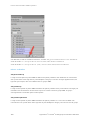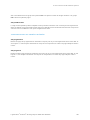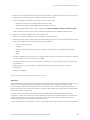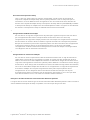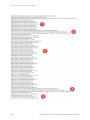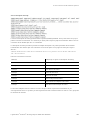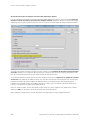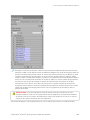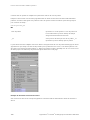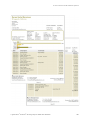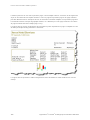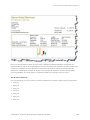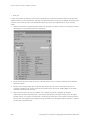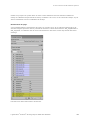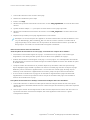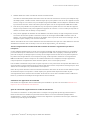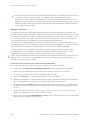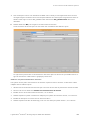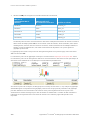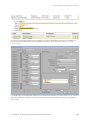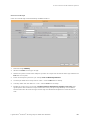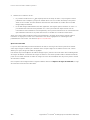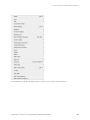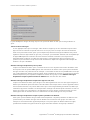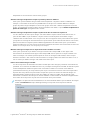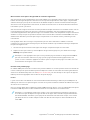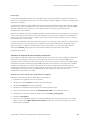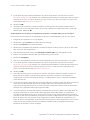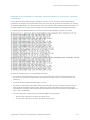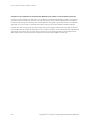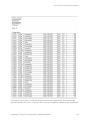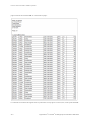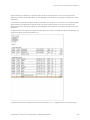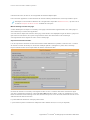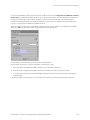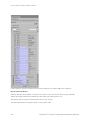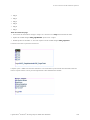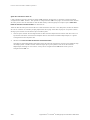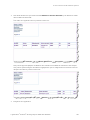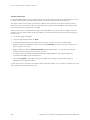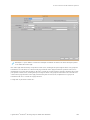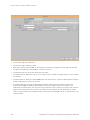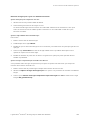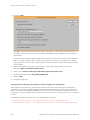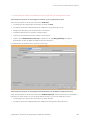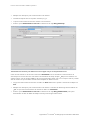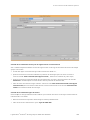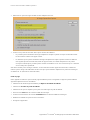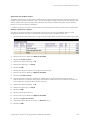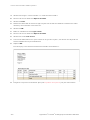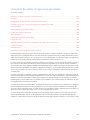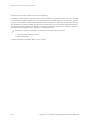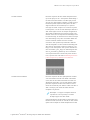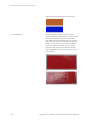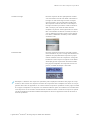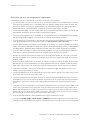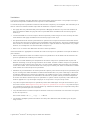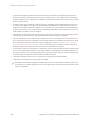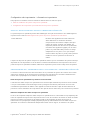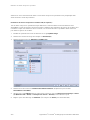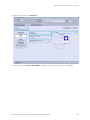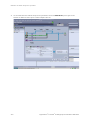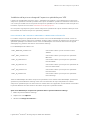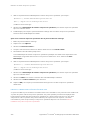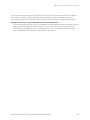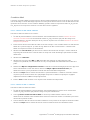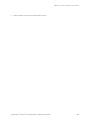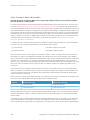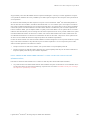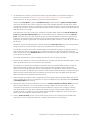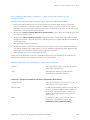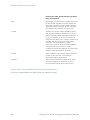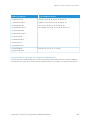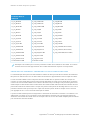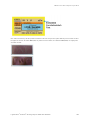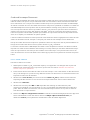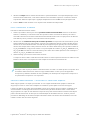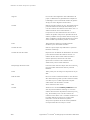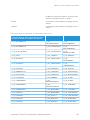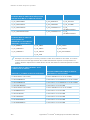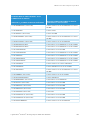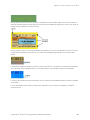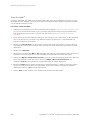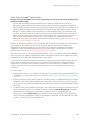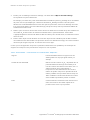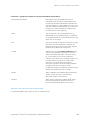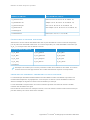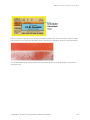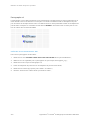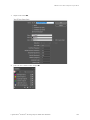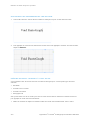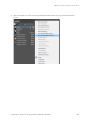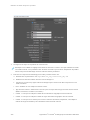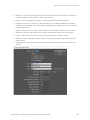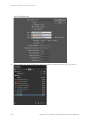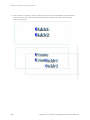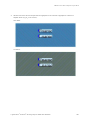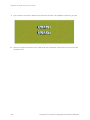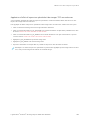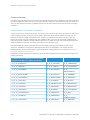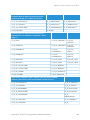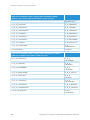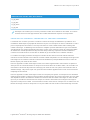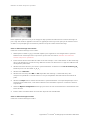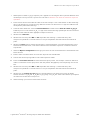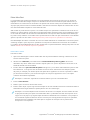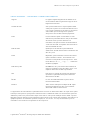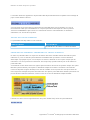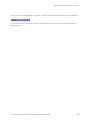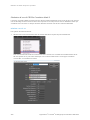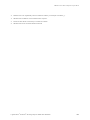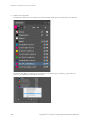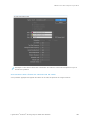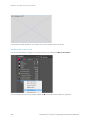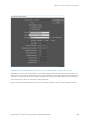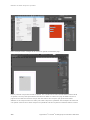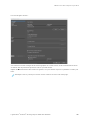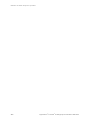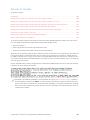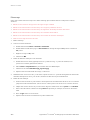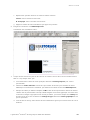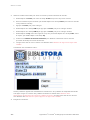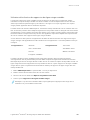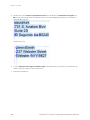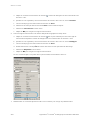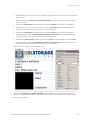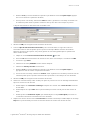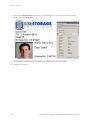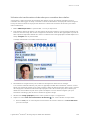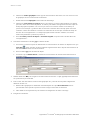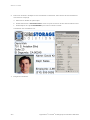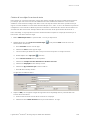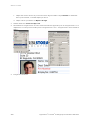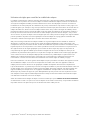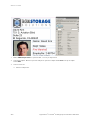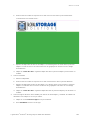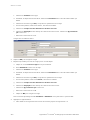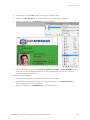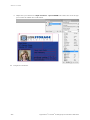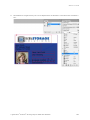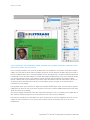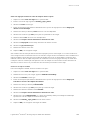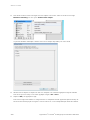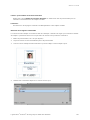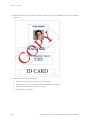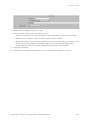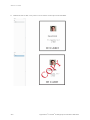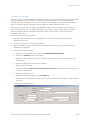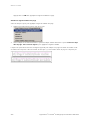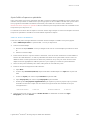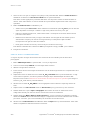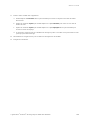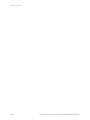Xerox FreeFlow Variable Information Suite Guia de usuario
- Tipo
- Guia de usuario

VERSION 18.0.0
AVRIL 2023
702P09017
Logiciel Xerox®
FreeFlow®
VI Design Express
Guide de l'utilisateur

© 2023 Xerox Corporation. Tous droits réservés. XEROX®, FreeFlow®, VIPP®et GlossMark®sont des marques de
commerce de Xerox Corporation aux États-Unis et/ou dans d’autres pays.
Les autres marques de commerce sont reconnues comme suit :
Adobe PDFL - Adobe PDF Library Copyright © 1987-2022 Adobe Systems Incorporated.
Adobe PDF Converter – Adobe PDF Converter Library Copyright © 2022 Adobe Systems Incorporated.
Adobe®, le logo Adobe, Acrobat®, le logo Acrobat, Acrobat Reader®, Distiller®, Adobe PDF JobReady™, InDesign®,
PostScript®et le logo PostScript sont des marques déposées ou des marques de commerce d’Adobe Systems In-
corporated aux États-Unis et/ou dans d’autres pays. Toutes les occurrences du nom PostScript dans le texte font
référence au langage PostScript tel que défini par Adobe Systems Incorporated sauf mention contraire. Le nom
PostScript est également utilisé comme marque de produit pour la mise en œuvre Adobe Systems de l’interpré-
teur PostScript et d’autres produits Adobe. Copyright 1987-2022 Adobe Systems Incorporated et ses concé-
dants de licence. Tous droits réservés. Inclut les technologies Adobe®PDF Library et Adobe Normalizer.
Intel®, Pentium®, Centrino®et Xeon®sont des marques déposées d'Intel Corporation. Intel Core™Duo est une
marque de commerce d'Intel Corporation.
Intelligent Mail®est une marque déposée du service postal américain.
Macintosh®, Mac®, OS X®et macOS®sont des marques déposées d'Apple, Inc., enregistrées aux États-Unis et
dans d'autres pays. Les éléments de la documentation utilisateur technique Apple sont utilisés avec l'autorisa-
tion d'Apple, Inc.
Novell®et NetWare®sont des marques déposées de Novell, Inc. aux États-Unis et dans d'autres pays. Oracle®
est une marque déposée d'Oracle Corporation Redwood City, Californie.
PANTONE™et les autres marques de commerce de Pantone Inc. sont la propriété de Pantone Inc. Tous droits ré-
servés. QR Code™est une marque de commerce de Denso Wave Incorporated au Japon et/ou dans d'autres
pays.
TIFF®est une marque déposée d'Aldus Corporation.
The Graphics Interchange Format© est la propriété sous copyright de CompuServe Incorporated. GIFSM est
une marque de service de CompuServe Incorporated.
Windows®, Windows®10, Windows Server®2016 et Windows Server®2019 et Internet Explorer sont des mar-
ques de Microsoft Corporation ; Microsoft®et MS-DOS®sont des marques déposées de Microsoft Corporation.
Tous les autres noms de produits ou de services mentionnés dans ce manuel sont des marques de commerce ou
des marques déposées de leurs sociétés respectives. Ils sont utilisés au profit de ces sociétés et ne sauraient en
aucun cas constituer un témoignage en faveur du présent manuel ni traduire une forme quelconque
d'affiliation.
Les sociétés, noms et données cités dans les exemples sont fictifs, sauf mention contraire.
Bien que le plus grand soin ait été apporté à la préparation de ce manuel, Xerox Corporation ne saurait être te-
nu responsable d'éventuelles inexactitudes ou omissions.
Ce document est régulièrement modifié. Les modifications, imprécisions techniques et erreurs typographiques
seront corrigées dans les éditions ultérieures.
Produit aux États-Unis d'Amérique.
BR38585
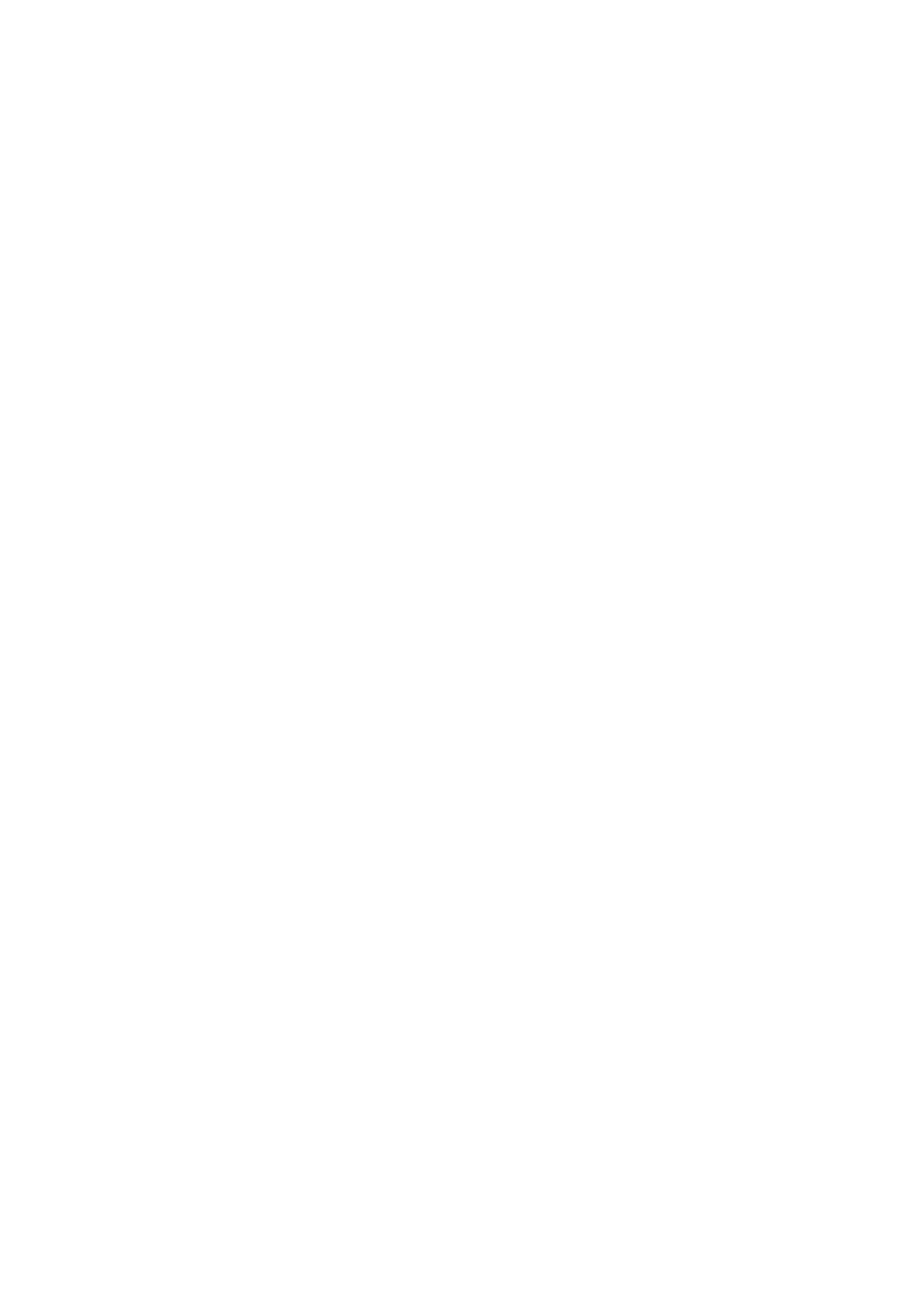
Logiciel Xerox®FreeFlow®VI Design Express Guide de l'utilisateur 3
Table des matières
Installation de VI Design Express ......................................................................................................11
Versions d'Adobe InDesign prises en charge .................................................................................12
Téléchargement du programme .................................................................................................13
Téléchargement des polices Impression spécialisée et Code-barres ................................................... 14
Configuration système minimale requise......................................................................................15
Remarques relatives à l’installation .............................................................................................17
Installation sous Windows.........................................................................................................18
Installations Complète et Personnalisée sous Windows ............................................................ 18
Installation macOS ..................................................................................................................19
Installation personnalisée pour Mac OS X..............................................................................20
Concession de licence...............................................................................................................21
Fichier de licence ..............................................................................................................22
Présentation de VI Design Express.....................................................................................................25
Forum Client VI Suite ...............................................................................................................27
Glossaire................................................................................................................................28
Présentation de la documentation ..............................................................................................34
Espace de travail InDesign ........................................................................................................35
Formats graphiques pris en charge..............................................................................................37
Polices écran et imprimante.......................................................................................................38
Présentation de l’impression spécialisée et de VDE ........................................................................40
Limitations.............................................................................................................................41
Sources de limitations........................................................................................................42
Ouverture de documents VDE dans des versions mises à jour d’InDesign ...........................................46
Utilisation de VDE ..........................................................................................................................47
Définition des préférences VDE ..................................................................................................50
Onglet Interface ...............................................................................................................50
onglet Paramètres d’exportation..........................................................................................51
Onglet Options d'exportation des polices ..............................................................................54
Traitement de fichiers PDF par lots en tant que ressources ..............................................................62
Modifier les fichiers PDF avec EPS incorporé ...........................................................................62
Données variables et mise en page d'une composition...................................................................64
Boutons, cases à cocher et icônes...............................................................................................66
Démarrage.............................................................................................................................76
Ouverture du panneau VDE ................................................................................................76
Préparation de l’espace de travail ........................................................................................77
Définition d’un fichier de données .......................................................................................78
Définition du fichier de données délimitées............................................................................78
Chargement d'un fichier de données complémentaires délimité ................................................87
Définition d’un fichier de données XML.................................................................................94
Sélection d’un dossier de ressources ................................................................................... 113

4 Logiciel Xerox®FreeFlow®VI Design Express Guide de l'utilisateur
Définition de types d’objet de données VDE ........................................................................ 115
Règles........................................................................................................................................119
Termes relatifs aux règles........................................................................................................120
Création de règles..................................................................................................................123
Création d'une règle de récupération d'un sous-jeu LMOT ........... ............... .......... ........... ....... 127
Modification ou duplication de règles........................................................................................ 130
Test de règle.........................................................................................................................131
Suppression d’une règle..........................................................................................................132
Retrait d'un objet de visibilité d'un calque .................................................................................. 133
Trouver un fichier avec une extension inconnue........................................................................... 134
Importation et exportation de règles et de transformations........................................................... 136
Importation d’un nouveau fichier de données et son effet sur les règles et les
transformations.................................................................................................136
Éléments de conception VDE..........................................................................................................139
Texte...................................................................................................................................140
Texte statique ................................................................................................................140
Texte variable.................................................................................................................140
Fichiers texte variables.....................................................................................................141
Options d’ajustement de texte et de retour à la ligne ............................................................ 141
Texte variable sur un tracé................................................................................................148
Habillage d'un objet avec du texte variable ......................................................................... 150
Texte transformé.............................................................................................................152
Tabulations....................................................................................................................154
Retrait de paragraphe......................................................................................................154
Créer des contours ..........................................................................................................155
Suppression des lignes de texte variable vierges .......................................................................... 157
Tables contenant des champs variables ..................................................................................... 159
Styles de caractères dynamiques..............................................................................................160
Formats de caractères de base ..........................................................................................160
Formats de caractères avancés..........................................................................................161
Couleur des caractères.....................................................................................................162
Options de soulignement..................................................................................................163
Utilisation des styles de caractères dynamiques.................................................................... 163
Mélange de styles de texte statiques et dynamiques ............................................................. 164
Graphiques...........................................................................................................................167
Graphiques statiques.......................................................................................................167
Images variables.............................................................................................................167
Code-barres..........................................................................................................................171
Aztec............................................................................................................................173
Datamatrix....................................................................................................................174
EAN-5...........................................................................................................................175
EAN-8...........................................................................................................................176
EAN-13.........................................................................................................................178
GS1 Databar..................................................................................................................179
MaxiCode......................................................................................................................181
PDF417.........................................................................................................................182
QRCode........................................................................................................................183
USPS 4-State Customer Barcode (IMB) ............................................................................... 190
Table des matières

Logiciel Xerox®FreeFlow®VI Design Express Guide de l'utilisateur 5
UPC-A...........................................................................................................................192
UPC-E...........................................................................................................................193
Polices de code-barres ............................................................................................................195
Code 128 ......................................................................................................................196
Code 39........................................................................................................................197
EAN128 ........................................................................................................................198
EAN (8 chiffres)..............................................................................................................199
EAN (13 chiffres) ............................................................................................................200
I-2 sur 5........................................................................................................................202
PostJPN.........................................................................................................................203
PostNet.........................................................................................................................204
UPC (Version A)..............................................................................................................205
OMR.............................................................................................................................206
Calquesvariables...................................................................................................................209
Champs de formulaire PDF remplissables ................................................................................... 210
Couleurs avec motifde texte VDE....................................................................................................213
Création d'une couleur avec motif de texte ................................................................................ 214
Utilisation d'effets d'impression spécialisée dans une couleur avec motif de texte ............................. 217
Couleur avec motif de texte VDE Noir artistique.................................................................... 217
Couleur avec motif de texte VDE et effet fluorescent ............................................................. 218
Couleur avec motif de texte VDE et effet infrarouge .............................................................. 219
Couleur avec motif de texte VDE et effet MicroText ............................................................... 220
Couleur avec motif de texte VDE et effets GlossMark et Correlation Mark .................................. 221
Encres spéciales Xerox...................................................................................................................223
Texte statique et variable........................................................................................................225
Limitations relatives au texte.............................................................................................226
Images statiques et variables...................................................................................................227
Objets .................................................................................................................................229
Tracés..................................................................................................................................230
Mise en page terminée...........................................................................................................232
Couleur variable...........................................................................................................................233
Application d’une couleur variable à un trait ou un remplissage de bloc. .......................................... 234
Application d'une couleur variable à une image monochrome ....................................................... 238
Graphiques professionnels VDE.......................................................................................................239
Options de graphique professionnel ..........................................................................................240
Options de graphique VI Design Express .................................................................................... 241
Sélection des données d'entrée .........................................................................................242
Options d’histogramme et de graphique en ligne.................................................................. 243
Options de camembert ....................................................................................................245
Aperçu..........................................................................................................................247
Marges .........................................................................................................................248
Paramètres DDG VIPP®avancés ........................................................................................248
Options PIF.................................................................................................................................253
Table des matières

6 Logiciel Xerox®FreeFlow®VI Design Express Guide de l'utilisateur
Utilisation des options PIF VDE ................................................................................................254
Ajout d’une remarque......................................................................................................255
Ajout d’un URI...............................................................................................................257
Suppression d’une option PIF VDE .....................................................................................260
Fonctions avancées.......................................................................................................................263
Activation d'une fonction avancée............................................................................................264
Configuration de la fonction avancée SIGNET............................................................................. 266
Ajout d’une nouvelle fonction avancée ...................................................................................... 268
Exportation et importation d'une fonction avancée ..................................................................... 271
Marquage d’une fonction avancée dans un cadre........................................................................ 273
Introduction du code VIPP®dans la structure du travail ......................................................... 274
Enregistrement des fonctions avancées...................................................................................... 277
Suppression de fonctions avancées sauvegardées ................................................................. 278
Définition du chemin d’accès pour l’enregistrement de fonctions avancées ............................... 279
Soumission de travaux VIPP à FreeFlow Core et renvoi de l'état des travaux depuis
FreeFlow Core .........................................................................................................282
Prérequis pour la soumission d'un travail à FreeFlow Core....................................................... 282
Configuration du port pour le service d’état des travaux de FreeFlow VI Design Express ............... 282
Onglet FreeFlow Core du panneau Préférences ..................................................................... 283
Soumettre un travail à FreeFlow Core.................................................................................. 284
Paramètres de soumission à FreeFlow Core .......................................................................... 285
État du travail FreeFlow Core.............................................................................................285
Définition de règles de trafic entrant et sortant..................................................................... 286
Soumettre un travail à FreeFlow VI eCompose ............................................................................ 289
Prérequis pour la soumission d'un travail à FreeFlow VI eCompose........................................... 289
Onglet FreeFlow VI eCompose...........................................................................................289
Soumettre à FreeFlow VI eCompose...................................................................................290
Paramètres de soumission à FreeFlow VI eCompose .............................................................. 290
État du travail FreeFlow VI eCompose................................................................................. 291
Transformations de données ..........................................................................................................293
Panneau Créer une transformation de données .. .. ....... .. ......... .. ........ .. ......... .. ......... .............. .. ..... 294
Masques utilisateur................................................................................................................302
Expressions arithmétiques.......................................................................................................304
Création d'une transformation de données avec des expressions arithmétiques ................................ 305
Création d’une transformations de données nommée Ajouter dux numéros .............................. 305
Exportation et impression ..............................................................................................................309
Options d’exportation ............................................................................................................311
Créer un VI Project Container : Paramètres du projet .................................................................... 313
Créer un VI Print Package : Paramètres du package d’impression.................................................... 316
Créer un PDF VI Design Express: Paramètres PDF......................................................................... 320
Panneaux Exporter et Imprimer................................................................................................325
Paramètres d'impression..................................................................................................325
Vignettes.......................................................................................................................331
Aplatissement ................................................................................................................337
Zones de page................................................................................................................338
Table des matières

Logiciel Xerox®FreeFlow®VI Design Express Guide de l'utilisateur 7
Recadrage des ressources PDF...........................................................................................339
Supports et finition..........................................................................................................339
Préréglages d'exportation.................................................................................................351
Préréglage d'exportation personnalisés ............................................................................... 352
Impression du fichier VPP, VPC ou PDF ......................................................................................357
VI Print Package (.vpp).....................................................................................................357
VI Project Container (.vpc)................................................................................................358
Données transactionnelles délimitées préfixées.................................................................................. 361
Mise en page........................................................................................................................363
Page principale du champ à occurrence unique .................................................................... 363
Page de transaction du champ à occurrences multiples.......................................................... 363
Page de continuation de la transaction ............................................................................... 364
Autres pages..................................................................................................................364
Exemples de fichiers de test.....................................................................................................365
Flux de travail transactionnel ...................................................................................................366
Il suffit d’envoyer les données...........................................................................................366
Environnement test.........................................................................................................367
Affichage de l'écran InDesign et aperçu de l'application............................................................... 369
Formats de données transactionnelles délimitées préfixées............................................................ 370
Enregistrement d'en-tête..................................................................................................370
Descripteur de champ......................................................................................................370
Préfixe ..........................................................................................................................371
Jeu d'enregistrements client .............................................................................................371
Préfixe racine .................................................................................................................372
SOF..............................................................................................................................372
MOF.............................................................................................................................372
Premier préfixe à occurrences multiples............................................................................... 372
Préfixe/champ................................................................................................................372
Délimiteur .....................................................................................................................373
Exemples de fichiers de données transactionnels délimités et préfixés....................................... 373
Variables intégrées.................................................................................................................376
VPPpageCount (également affiché dans le panneau de données en tant que VDE_
PageNumber) ...................................................................................................376
VPPpageTotal (également affiché dans le panneau de données en tant que VDE_
PageTotal)........................................................................................................376
VPPpreviousValue............................................................................................................376
VPPnextValue.................................................................................................................377
VPPfirstValue..................................................................................................................377
VPPlastValue..................................................................................................................377
VPPspaceLeftInFrame......................................................................................................377
VPPprefixName ..............................................................................................................377
VPPruntimeProductName.................................................................................................377
Règles et transformations de données intégrées .......................................................................... 379
Règles intégrées..............................................................................................................380
Transformations de données intégrées................................................................................ 381
Conception d'un document transactionnel ................................................................................. 382
Création d'un document transactionnel .............................................................................. 383
Création d'un document de données transactionnelles délimitées, préfixées et prétriées.............. 411
Utilisation des effets d’impression spécialisée.................................................................................... 433
Table des matières

8 Logiciel Xerox®FreeFlow®VI Design Express Guide de l'utilisateur
Restrictions de prise en charge par les imprimantes...................................................................... 438
Limitations...........................................................................................................................439
Configuration des imprimantes - informations importantes ........................................................... 441
Achat et installation des polices d'impression spécialisée........................................................ 441
Configuration de l’imprimante pour l’utilisation de l’impression spécialisée ............................... 441
Installation de la prise en charge de l'impression spécialisée pour VDE............................................ 445
Utilisation d’un fichier de couleurs d’impression spécialisée .................................................... 445
Polices d'impression spécialisée pour VDE............................................................................ 446
Correlation Mark....................................................................................................................448
Effet Correlation mono-couche..........................................................................................448
Effet Correlation bi-couche................................................................................................448
Police Correlation Mark (déconseillée)........................................................................................ 450
Effet Correlation Mark mono-couche à l’aide de polices Texte chiffré (déconseillées) ................... 451
Effet Correlation Mark bi-couche à l'aide de polices Texte chiffré (déconseillées)......................... 453
Correlation Mark - Limitations et conditions requises ............................................................. 453
Tableau des polices Correlation Mark (déconseillées) ............................................................. 454
Échantillons de couleur de marque de corrélation.................................................................. 455
Conception de documents comportant du texte Correlation Mark............................................ 456
Couleur de la marque Fluorescent.............................................................................................458
Effet mono-couche..........................................................................................................458
Effet fluorescent bi-couche ...............................................................................................459
Couleur FluorescentMark - Limitations et conditions requises................................................... 459
Échantillons de couleur FluorescentMark (UV) ...................................................................... 461
Conception de documents comportant des couleurs FluorescentMark....................................... 464
Texte GlossMark®...................................................................................................................466
Police Texte GlossMark®(déconseillée).......................................................................................467
Texte GlossMark - Limitations et conditions requises .............................................................. 468
Tableaux des polices Texte GlossMark ................................................................................. 469
Échantillons de couleur GlossMark......................................................................................470
Conception de documents comportant du texte GlossMark..................................................... 470
Pantographe nul....................................................................................................................472
Création d’un pantographe nul..........................................................................................472
Application d’un pantographe nul sur un cadre .................................................................... 474
Création de motifs vectoriels à l’aide de VDE ....................................................................... 474
Application d’effets d’impression spécialisée à des images TIFF monochromes ................................ 483
Couleur infrarouge.................................................................................................................484
Échantillons de couleur infrarouge...................................................................................... 484
Conception de documents comportant des couleurs infrarouges.............................................. 487
Police MicroText ....................................................................................................................490
Utiliser l'effet.................................................................................................................490
Police MicroText - Limitations et conditions requises .............................................................. 491
Tableau des polices MicroText ...........................................................................................492
Conception de documents comportant des polices MicroText.................................................. 492
Génération d’une clé CR Effet Correlation Mark SI ....................................................................... 494
Générer la clé CR.............................................................................................................494
Application d’une légende de couleur sur un cadre................................................................ 497
Suppression d’une clé CR..................................................................................................498
Conception d’un document avec effets d’impression spécialisée et clé...................................... 499
Astuces et conseils........................................................................................................................503
Table des matières

Logiciel Xerox®FreeFlow®VI Design Express Guide de l'utilisateur 9
Démarrage...........................................................................................................................504
Utilisation de la fonction de suppression des lignes vierges variables ............................................... 507
Utilisation des transformations de données pour corriger les problèmes de casse............................... 509
Utilisation des transformations de données pour segmenter des champs de base de données ............. 512
Utilisation des transformations de données pour concaténer deux chaînes....................................... 515
Utilisation des transformations de données pour formater des données numériques .......................... 517
Création d’une règle d’insertion de texte ................................................................................... 519
Utilisation de règles pour contrôler la visibilité des calques ............................................................ 521
Utilisation de VPPlayerName pour prendre en charge plusieurs couches avec une seule règle de
visibilité ...........................................................................................................528
Visibilité de la page.........................................................................................................535
Ajout d'effets d'impression spécialisée ...................................................................................... 537
Ajout d'effets MicroText...................................................................................................537
Ajout d'effets FluorescentMark..........................................................................................538
Table des matières

10 Logiciel Xerox®FreeFlow®VI Design Express Guide de l'utilisateur
Table des matières

Logiciel Xerox®FreeFlow®VI Design Express Guide de l'utilisateur 11
Installation de VI Design Express
Ce chapitre contient :
Versions d'Adobe InDesign prises en charge........................................................................................12
Téléchargement du programme........................................................................................................13
Téléchargement des polices Impression spécialisée et Code-barres ..........................................................14
Configuration système minimale requise ............................................................................................15
Remarques relatives à l’installation....................................................................................................17
Installation sous Windows................................................................................................................18
Installation macOS.........................................................................................................................19
Concession de licence .....................................................................................................................21
Installation de VI Design Express décrit la configuration système requise, les procédures d’installation et les
licences.
Lors de la première installation, le logiciel VI Design Express (VDE) fonctionne pendant 30 jours sans licence.
Au-delà de ce délai, vous devez acquérir une licence VDE. Prenez contact avec votre interlocuteur Xerox pour plus
de détails à ce sujet.
HHoorrllooggee ssyyssttèèmmee
N’essayez pas de régler l’horloge système pour contourner la licence. Si vous essayez changer l’horloge sys-
tème, VDE détecte l’opération et ne fonctionne pas.
LLeess mmiisseess àà jjoouurr ssoonntt ddiissttrriibbuuééeess ssoouuss ffoorrmmee ddee pprrooggrraammmmeess dd’’iinnssttaallllaattiioonn ccoommpplleettss..
Vous pouvez appliquer toute mise à jour de FreeFlow VI Suite 18.0.0 à toute version antérieure de Free-
Flow VI Suite. L'installation de composants de FreeFlow VI Suite requiert des privilèges d'administrateur.
VVoouuss ddeevveezz aarrrrêêtteerr lleess pprroodduuiittss aaccttiiffss aavvaanntt ll''iinnssttaallllaattiioonn ddee llaa mmiissee àà jjoouurr..
Tout produit actif tel que les services FreeFlow VI eCompose ou VI eCompose doit être arrêté avant l'instal-
lation de la mise à jour.
CCoonnddiittiioonnss pprrééaallaabblleess ppoouurr ll''iinnssttaallllaattiioonn
Si vous utilisez la version 18.0.0 du logiciel VI Design Express, mettez à niveau le logiciel VI Compose installé
sur l'imprimante vers la version 18.0.0. Si vous utilisez le logiciel VI eCompose, mettez-le à niveau vers la
version 18.0.0.
PPrriissee eenn cchhaarrggee ssuupppprriimmééee
Adobe InDesign CS5.5 et Adobe InDesign CS6 ne sont plus pris en charge dans cette version. Adobe InDe-
sign CC2021 et CC2022 sont pris en charge.

Versions d'Adobe InDesign prises en charge
VDE prend en charge deux versions du logiciel Adobe InDesign, comme indiqué dans la section Configuration
minimale requise. Du fait des mises à jour de VDE pour prendre en charge les dernières versions du logiciel
Adobe InDesign, Xerox se réserve le droit de cesser la prise en charge des versions plus anciennes de ce logiciel.
AAvveerrttiisssseemmeenntt !! Ne choisissez pas d'effectuer des mises à jour automatiques pour Adobe InDesign
ou Creative Cloud sans avoir d'abord vérifié que votre version de VDE s'exécutera sur cette version ré-
cente du logiciel Adobe. Vous devrez peut-être désactiver ce processus de mise à jour automatique.
12 Logiciel Xerox®FreeFlow®VI Design Express Guide de l'utilisateur
Installation de VI Design Express

Téléchargement du programme
Pour télécharger le programme VDE, accédez à www.xerox.com/support, puis sélectionnez SSooffttwwaarree && PPllaatt--
ffoorrmmss (Logiciels et plates-formes). Sélectionnez FFrreeeeFFllooww >> FFrreeeeFFllooww VVaarriiaabbllee IInnffoorrmmaattiioonn SSuuiittee, puis SSoofftt--
wwaarree aanndd SSoolluuttiioonnss (Logiciels et solutions). Si nécessaire, pour afficher le fichier du programme d'installation
adéquat, sélectionnez le système d'exploitation de votre plate-forme cible. Ensuite, téléchargez le fichier du pro-
gramme d'installation FreeFlow VI Design Express.
Logiciel Xerox®FreeFlow®VI Design Express Guide de l'utilisateur 13
Installation de VI Design Express

Téléchargement des polices Impression spécialisée et Code-barres
Pour télécharger des polices Impression spécialisée et Code-barres, accédez à www.xerox.com/support. Sélec-
tionnez SSooffttwwaarree && PPllaattffoorrmmss (Logiciels et plates-formes), puis FFrreeeeFFllooww >> FFrreeeeFFllooww VVaarriiaabbllee IInnffoorrmmaattiioonn
SSuuiittee. Sélectionnez SSooffttwwaarree aanndd SSoolluuttiioonnss (Logiciels et solutions), puis téléchargez les polices requises dans
la liste.
Remarque : Lors du téléchargement des polices, il vous est demandé de lire un Contrat de licence d'utili-
sateur final. Pour télécharger les polices, prenez connaissance du Contrat de licence d'utilisateur final et
acceptez-le. Si vous n'acceptez pas le Contrat de licence d'utilisateur final, le système quitte la page de
téléchargement des polices.
14 Logiciel Xerox®FreeFlow®VI Design Express Guide de l'utilisateur
Installation de VI Design Express

Configuration système minimale requise
VDE fonctionne sous Windows 10 (64 bits), Windows 11 (64 bits) et macOS.
Remarque : La prise en charge de VDE sur des systèmes Windows 10 et Windows 11 dépend de la prise
en charge de ce système d'exploitation par Adobe.
VDE 18.0.0 requiert l’installation d’une version de VI Compose 18.0.0 sur l’imprimante cible. Si VI Compose est
installé sur l’imprimante, procédez à sa mise à jour vers la version 18.0.0.
La configuration minimale requise pour l’exécution de VDE est la même que pour exécuter Adobe InDesign sur
un système compatible. VDE est pris en charge sur ces versions d’InDesign :
• Adobe InDesign 2021
• Adobe InDesign 2022
Adobe InDesign Creative Cloud doit être installé avant l’installation du logiciel VDE. Reportez-vous à Adobe In-
Design ou Adobe Creative Suite pour la prise en charge du système d’exploitation.
Configuration requise pour Windows :
• Windows 10, Windows 11, Windows Server 2016, Windows Server 2019 et Windows Server 2022. Niveaux
de Service Pack requis par Adobe InDesign
• Pour les configurations de processeur et de mémoire, reportez-vous aux configurations système pour l’instal-
lation du système d’exploitation Windows
• RAM : 4 Go ou plus
• Espace disque disponible : 5 Go ou plus
• Moniteur 1024x768
• Lecteur de DVD-ROM/CD-ROM
Configuration requise pour macOS :
• Mac OS X (processeur Intel)
• Mac OS 12 (puce Apple), Mac OS 13 (puce Apple)
Processeur : processeur multicœurs Intel ou puce Apple/M1
Système d’exploitation :
• macOS version 12.0 (InDesign 2022)
• macOS version 11 (InDesign 2022 et 2021)
• macOS version 10.15 (InDesign 2022 et 2021)
• macOS version 10.14 (InDesign 2021)
• 84 Go de RAM au minimum
• Espace disque disponible : 5 Go ou plus
• Moniteur 1024x768
• Lecteur de DVD-ROM/CD-ROM
Logiciel Xerox®FreeFlow®VI Design Express Guide de l'utilisateur 15
Installation de VI Design Express

VDE n'exige pas l'installation du logiciel VI Compose sur le poste de travail. Toutefois, lorsque vous envoyez le fi-
chier VI Project Container (.vpc) exporté à l’imprimante, il est nécessaire que VI Compose soit installé sur le péri-
phérique d’impression cible. VI Compose n'est pas nécessaire si vous utilisez l'option d'exportation PDF VI
Design Express ; cependant, cette option d'exportation PDF n'est pas aussi performante que l'exportation et
l'impression du fichier .vpc.
16 Logiciel Xerox®FreeFlow®VI Design Express Guide de l'utilisateur
Installation de VI Design Express

Remarques relatives à l’installation
Tous Windows et Mac OS X:
• Il est nécessaire de se connecter en tant qu'Administrateur disposant des privilèges afférents pour installer
le logiciel sous Windows et sous Mac OS X.
• Il est recommandé de désinstaller la version actuelle de VDE avant d'en installer une nouvelle.
Windows 10 et ci-dessus:
• Lors de l'installation sur un système d'exploitation Windows 10, l'Assistant Compatibilité des programmes
(PCA) peut afficher le message suivant :
Le programme n'est peut-être pas installé correctement.
Si le programme d'installation de VDE n'affiche pas de messages d'erreur, l'installation du logiciel a réussi
et vous pouvez ne pas tenir compte du message du PCA. Pour terminer l’installation, cliquez sur CCee pprroo--
ggrraammmmee ss’’eesstt iinnssttaalllléé ccoorrrreecctteemmeenntt.
Effets d’imagerie spécialisée:
• Les effets d’impression spécialisée sont pris en charge sur les périphériques FreeFlow Print Server (FFPS) et
EFI qui pilotent les périphériques d’impression de production Xerox. Ni les imprimantes à jet d’encre ni les
imprimantes Xerox à encre solide ou systèmes similaires ne sont prises en charge. Les effets d’impression
spécialisée sont pris en charge uniquement lors de l’utilisation de .vpc ou du code VIPP®sur le périphérique
d’impression. L’exportation et/ou l’impression d’effets d'impression spécialisée à partir d’un fichier PDF ne
sont pas prises en charge.
• Veuillez ne pas installer de polices Specialty Imaging lorsque les fonctionnalités de création d'images spécia-
lisées ne seront pas utilisées. Pour installer des polices ultérieurement, exécutez Installation personnalisée,
puis suivez les instructions à l'écran.
• Les polices d'impression spécialisée sont destinées à reproduire à l'écran uniquement la couleur et la taille
des polices utilisées pour les effets d'impression spécialisée. Elles ne peuvent pas être utilisées pour l'impres-
sion. Pour imprimer une application qui utilise ces polices, téléchargez les polices d'impression spécialisée
utilisées dans l'application. Pour plus d’informations sur le téléchargement, reportez-vous à la section
Téléchargement des polices Impression spécialisée et Code-barres. Téléchargez les polices d'imprimante né-
cessaires. Certains de ces fichiers de police peuvent être volumineux. Xerox vous recommande d'installer seu-
lement les polices utilisées dans votre application.
Polices de codes à barres:
• Un fichier zip contenant les polices d’imprimante de code-barres (BarcodeFonts.zip) peut être téléchargé.
Pour plus d’informations, se référer à Téléchargement de polices Impression spécialisée et Code-barres. Ce fi-
chier contient les polices d’imprimante de codes-barres à utiliser dans les applications de type VIPP®. Les po-
lices doivent être installées sur l’imprimante cible.
Le programme de désinstallation de Windows supprime le logiciel VDE. Le programme de désinstallation sous
Mac s’exécute normalement.
Logiciel Xerox®FreeFlow®VI Design Express Guide de l'utilisateur 17
Installation de VI Design Express

Installation sous Windows
Remarque : Avant de commencer cette installation, reportez-vous aux Notes d’installation pour obtenir
des informations de base importantes.
L’installation de Windows s’effectue via le fichier zip téléchargé à partir du site Web www.xerox.com/support.
Reportez-vous à Téléchargement du programme pour plus d’informations. Le fichier zip contient l’exécutable du
programme d’installation, le fichier readme et un dossier VIPP®Exemple contenant les fichiers et les ressources
pouvant être utilisés pour les exemples situés dans Conseils et astuces.
Pour installer VDE, vous devez vous être connecté et avoir les droits d'administrateur.
Quand vous téléchargez l'application d'installation de VDE, XeroxFreeFlowVIDesignExpress_xx.exe, placez-la
dans le dossier temporaire dans lequel vous voulez extraire les fichiers. xx correspondant à la version du logiciel.
Double-cliquez sur le fichier d'installation extrait pour installer les modules externes.
Au démarrage du programme d'installation, sélectionnez la langue appropriée, puis suivez les instructions à
l'écran ; vous devez lire et accepter le contrat de licence de l'utilisateur final avant d'installer le logiciel.
Choisissez également, pendant le processus d'installation, le type d'installation souhaité :
Standard Pour installer le module externe VDE et les fichiers associés. Utilisez cette op-
tion pour installer VDE lorsque les fonctions d'impression spécialisée ne sont
pas requises.
Complète Pour installer le module externe VDE et toutes les polices d'écran de l'impres-
sion spécialisée.
Personnalisée Pour sélectionner les fonctions et les polices à installer.
Les fichiers suivants sont installés en même temps que les plug-in : le fichier Lisezmoi, le contrat de licence Xerox,
un contrat de licence Adobe ainsi que les avis juridiques (fichiers PDF). Le Guide de l'utilisateur FreeFlow VI De-
sign Express dans la langue sélectionnée est également installé.
Redémarrez l'ordinateur lorsque l'installation est terminée.
INSTALLATIONS COMPLÈTE ET PERSONNALISÉE SOUS WINDOWS
Remarque : Avant de commencer cette installation, reportez-vous aux Notes d’installation pour obtenir
des informations de base importantes.
Utilisez l'option Complète lors de l'installation initiale pour installer VDE et toutes les polices requises pour
l'impression spécialisée. L'option Personnalisée peut être sélectionnée lors de la procédure d'installation initiale
ou ultérieurement pour installer certaines voire toutes les polices d'impression spécialisée.
Suivez les instructions à l'écran pour exécuter l'installation. Redémarrez l'ordinateur lorsqu'elle est terminée.
18 Logiciel Xerox®FreeFlow®VI Design Express Guide de l'utilisateur
Installation de VI Design Express

Installation macOS
Remarque : Avant de commencer cette installation, reportez-vous aux Notes d’installation pour obtenir
des informations de base importantes.
L'installation sous Mac OS s'effectue via un fichier .dmg situé dans le fichier zip téléchargé depuis le site Web
www.xerox.com/support. Reportez-vous à Téléchargement du programme pour plus d'informations. Le fichier zip
contient le fichier .dmg du programme d'installation, le fichier readme et un dossier (VPP Example) contenant
les fichiers et les ressources pouvant être utilisés pour les exemples situés dans Conseils et astuces.
1. Pour monter le disque d'installation VI Design Express sur le bureau, double-cliquez sur le fichier
XeroxFreeFlowVIDesignExpress_xx.dmg.
2. Pour installer VI Design Express, double-cliquez sur l'application du programme d'installation.
Une boîte de dialogue s'ouvre, affichant le message « XeroxFreeFlowVIDesignExpress.app est une
application téléchargée depuis Internet. Êtes-vous certain de vouloir l'ouvrir ? ».
3. Sélectionnez l'option NNee ppaass mm''aavveerrttiirr lloorrss ddee ll''oouuvveerrttuurree dd''aapppplliiccaattiioonnss ssuurr cceettttee iimmaaggee ddiissqquuee, puis
cliquez sur OOuuvvrriirr.
Important : Dans le cadre des installations macOS Catalina, si vous ne sélectionnez pas l'option NNee
ppaass mm''aavveerrttiirr lloorrss ddee ll''oouuvveerrttuurree dd''aapppplliiccaattiioonnss ssuurr cceettttee iimmaaggee ddiissqquuee et que vous exécutez le
programme d'installation directement à partir du chemin du fichier .dmg, l'installation peut échouer
sans que vous en soyez averti. Dans le cadre des installations macOS Big Sur, si vous ne sélectionnez
pas l'option NNee ppaass mm''aavveerrttiirr lloorrss ddee ll''oouuvveerrttuurree dd''aapppplliiccaattiioonnss ssuurr cceettttee iimmaaggee ddiissqquuee et que
vous exécutez le programme d'installation directement à partir du chemin du fichier .dmg, il est
impossible d'ouvrir une app java car le développeur ne peut pas être vérifié. Pour ne plus afficher le
message, sélectionnez AAnnnnuulleerr.
Une boîte de dialogue d'autorisation s'affiche. Si l'utilisateur connecté dispose de droits d'administration,
saisissez le mot de passe approprié. Si l'utilisateur connecté ne dispose pas de droits d'administration, la
boîte de dialogue nonPrivAuth s'affiche. Assurez-vous que le nom d'utilisateur et le mot de passe
appropriés sont saisis, puis sélectionnez IInnssttaallll HHeellppeerr. Une boîte de dialogue s'ouvre, affichant le
message iiCClloouudd DDrriivvee rriissqquuee ddee nnee ppaass ffoonnccttiioonnnneerr ccoorrrreecctteemmeenntt. Pour continuer, sélectionnez OOKK.
4. Lorsque la boîte de dialogue de sélection de la langue du programme d'installation s'affiche, effectuez
votre choix dans le menu. Suivez les instructions à l'écran ; vous devez lire et accepter le contrat de licence
de l'utilisateur final avant de procéder à l'installation du logiciel.
Pendant le processus d'installation, choisissez le type d'installation souhaité :
Standard Pour installer le module externe VDE et les fichiers associés. Utilisez cette
option pour installer VDE lorsque les fonctions d'impression spécialisée ne
sont pas requises.
Complète Pour installer le module externe VDE et toutes les polices d'écran de
l'impression spécialisée.
Personnalisée Pour sélectionner les fonctions et les polices à installer.
Les fichiers suivants sont installés en même temps que les plug-in : le fichier README, le contrat de licence
Logiciel Xerox®FreeFlow®VI Design Express Guide de l'utilisateur 19
Installation de VI Design Express

Xerox, un contrat de licence Adobe ainsi que les avis juridiques (fichiers PDF). Le Guide de l'utilisateur de
VI Design Express dans la langue sélectionnée est également installé.
INSTALLATION PERSONNALISÉE POUR MAC OS X
Remarque : Avant de commencer cette installation, reportez-vous aux Notes d’installation pour obtenir
des informations de base importantes.
Utilisez cette option pour installer les modules externes et certaines, voire toutes, les polices d'impression
spécialisée. Vous devez sélectionner cette option pour installer les polices d'impression spécialisée lorsqu'elles
ne l'ont pas été lors de l'installation initiale de VDE.
Suivez les instructions à l'écran pour exécuter l'installation.
20 Logiciel Xerox®FreeFlow®VI Design Express Guide de l'utilisateur
Installation de VI Design Express
A página está carregando...
A página está carregando...
A página está carregando...
A página está carregando...
A página está carregando...
A página está carregando...
A página está carregando...
A página está carregando...
A página está carregando...
A página está carregando...
A página está carregando...
A página está carregando...
A página está carregando...
A página está carregando...
A página está carregando...
A página está carregando...
A página está carregando...
A página está carregando...
A página está carregando...
A página está carregando...
A página está carregando...
A página está carregando...
A página está carregando...
A página está carregando...
A página está carregando...
A página está carregando...
A página está carregando...
A página está carregando...
A página está carregando...
A página está carregando...
A página está carregando...
A página está carregando...
A página está carregando...
A página está carregando...
A página está carregando...
A página está carregando...
A página está carregando...
A página está carregando...
A página está carregando...
A página está carregando...
A página está carregando...
A página está carregando...
A página está carregando...
A página está carregando...
A página está carregando...
A página está carregando...
A página está carregando...
A página está carregando...
A página está carregando...
A página está carregando...
A página está carregando...
A página está carregando...
A página está carregando...
A página está carregando...
A página está carregando...
A página está carregando...
A página está carregando...
A página está carregando...
A página está carregando...
A página está carregando...
A página está carregando...
A página está carregando...
A página está carregando...
A página está carregando...
A página está carregando...
A página está carregando...
A página está carregando...
A página está carregando...
A página está carregando...
A página está carregando...
A página está carregando...
A página está carregando...
A página está carregando...
A página está carregando...
A página está carregando...
A página está carregando...
A página está carregando...
A página está carregando...
A página está carregando...
A página está carregando...
A página está carregando...
A página está carregando...
A página está carregando...
A página está carregando...
A página está carregando...
A página está carregando...
A página está carregando...
A página está carregando...
A página está carregando...
A página está carregando...
A página está carregando...
A página está carregando...
A página está carregando...
A página está carregando...
A página está carregando...
A página está carregando...
A página está carregando...
A página está carregando...
A página está carregando...
A página está carregando...
A página está carregando...
A página está carregando...
A página está carregando...
A página está carregando...
A página está carregando...
A página está carregando...
A página está carregando...
A página está carregando...
A página está carregando...
A página está carregando...
A página está carregando...
A página está carregando...
A página está carregando...
A página está carregando...
A página está carregando...
A página está carregando...
A página está carregando...
A página está carregando...
A página está carregando...
A página está carregando...
A página está carregando...
A página está carregando...
A página está carregando...
A página está carregando...
A página está carregando...
A página está carregando...
A página está carregando...
A página está carregando...
A página está carregando...
A página está carregando...
A página está carregando...
A página está carregando...
A página está carregando...
A página está carregando...
A página está carregando...
A página está carregando...
A página está carregando...
A página está carregando...
A página está carregando...
A página está carregando...
A página está carregando...
A página está carregando...
A página está carregando...
A página está carregando...
A página está carregando...
A página está carregando...
A página está carregando...
A página está carregando...
A página está carregando...
A página está carregando...
A página está carregando...
A página está carregando...
A página está carregando...
A página está carregando...
A página está carregando...
A página está carregando...
A página está carregando...
A página está carregando...
A página está carregando...
A página está carregando...
A página está carregando...
A página está carregando...
A página está carregando...
A página está carregando...
A página está carregando...
A página está carregando...
A página está carregando...
A página está carregando...
A página está carregando...
A página está carregando...
A página está carregando...
A página está carregando...
A página está carregando...
A página está carregando...
A página está carregando...
A página está carregando...
A página está carregando...
A página está carregando...
A página está carregando...
A página está carregando...
A página está carregando...
A página está carregando...
A página está carregando...
A página está carregando...
A página está carregando...
A página está carregando...
A página está carregando...
A página está carregando...
A página está carregando...
A página está carregando...
A página está carregando...
A página está carregando...
A página está carregando...
A página está carregando...
A página está carregando...
A página está carregando...
A página está carregando...
A página está carregando...
A página está carregando...
A página está carregando...
A página está carregando...
A página está carregando...
A página está carregando...
A página está carregando...
A página está carregando...
A página está carregando...
A página está carregando...
A página está carregando...
A página está carregando...
A página está carregando...
A página está carregando...
A página está carregando...
A página está carregando...
A página está carregando...
A página está carregando...
A página está carregando...
A página está carregando...
A página está carregando...
A página está carregando...
A página está carregando...
A página está carregando...
A página está carregando...
A página está carregando...
A página está carregando...
A página está carregando...
A página está carregando...
A página está carregando...
A página está carregando...
A página está carregando...
A página está carregando...
A página está carregando...
A página está carregando...
A página está carregando...
A página está carregando...
A página está carregando...
A página está carregando...
A página está carregando...
A página está carregando...
A página está carregando...
A página está carregando...
A página está carregando...
A página está carregando...
A página está carregando...
A página está carregando...
A página está carregando...
A página está carregando...
A página está carregando...
A página está carregando...
A página está carregando...
A página está carregando...
A página está carregando...
A página está carregando...
A página está carregando...
A página está carregando...
A página está carregando...
A página está carregando...
A página está carregando...
A página está carregando...
A página está carregando...
A página está carregando...
A página está carregando...
A página está carregando...
A página está carregando...
A página está carregando...
A página está carregando...
A página está carregando...
A página está carregando...
A página está carregando...
A página está carregando...
A página está carregando...
A página está carregando...
A página está carregando...
A página está carregando...
A página está carregando...
A página está carregando...
A página está carregando...
A página está carregando...
A página está carregando...
A página está carregando...
A página está carregando...
A página está carregando...
A página está carregando...
A página está carregando...
A página está carregando...
A página está carregando...
A página está carregando...
A página está carregando...
A página está carregando...
A página está carregando...
A página está carregando...
A página está carregando...
A página está carregando...
A página está carregando...
A página está carregando...
A página está carregando...
A página está carregando...
A página está carregando...
A página está carregando...
A página está carregando...
A página está carregando...
A página está carregando...
A página está carregando...
A página está carregando...
A página está carregando...
A página está carregando...
A página está carregando...
A página está carregando...
A página está carregando...
A página está carregando...
A página está carregando...
A página está carregando...
A página está carregando...
A página está carregando...
A página está carregando...
A página está carregando...
A página está carregando...
A página está carregando...
A página está carregando...
A página está carregando...
A página está carregando...
A página está carregando...
A página está carregando...
A página está carregando...
A página está carregando...
A página está carregando...
A página está carregando...
A página está carregando...
A página está carregando...
A página está carregando...
A página está carregando...
A página está carregando...
A página está carregando...
A página está carregando...
A página está carregando...
A página está carregando...
A página está carregando...
A página está carregando...
A página está carregando...
A página está carregando...
A página está carregando...
A página está carregando...
A página está carregando...
A página está carregando...
A página está carregando...
A página está carregando...
A página está carregando...
A página está carregando...
A página está carregando...
A página está carregando...
A página está carregando...
A página está carregando...
A página está carregando...
A página está carregando...
A página está carregando...
A página está carregando...
A página está carregando...
A página está carregando...
A página está carregando...
A página está carregando...
A página está carregando...
A página está carregando...
A página está carregando...
A página está carregando...
A página está carregando...
A página está carregando...
A página está carregando...
A página está carregando...
A página está carregando...
A página está carregando...
A página está carregando...
A página está carregando...
A página está carregando...
A página está carregando...
A página está carregando...
A página está carregando...
A página está carregando...
A página está carregando...
A página está carregando...
A página está carregando...
A página está carregando...
A página está carregando...
A página está carregando...
A página está carregando...
A página está carregando...
A página está carregando...
A página está carregando...
A página está carregando...
A página está carregando...
A página está carregando...
A página está carregando...
A página está carregando...
A página está carregando...
A página está carregando...
A página está carregando...
A página está carregando...
A página está carregando...
A página está carregando...
A página está carregando...
A página está carregando...
A página está carregando...
A página está carregando...
A página está carregando...
A página está carregando...
A página está carregando...
A página está carregando...
A página está carregando...
A página está carregando...
A página está carregando...
A página está carregando...
A página está carregando...
A página está carregando...
A página está carregando...
A página está carregando...
A página está carregando...
A página está carregando...
A página está carregando...
A página está carregando...
A página está carregando...
A página está carregando...
A página está carregando...
A página está carregando...
A página está carregando...
A página está carregando...
A página está carregando...
A página está carregando...
A página está carregando...
A página está carregando...
A página está carregando...
A página está carregando...
A página está carregando...
A página está carregando...
A página está carregando...
A página está carregando...
A página está carregando...
A página está carregando...
A página está carregando...
A página está carregando...
A página está carregando...
A página está carregando...
A página está carregando...
A página está carregando...
A página está carregando...
A página está carregando...
A página está carregando...
A página está carregando...
A página está carregando...
A página está carregando...
A página está carregando...
A página está carregando...
A página está carregando...
A página está carregando...
A página está carregando...
A página está carregando...
A página está carregando...
A página está carregando...
A página está carregando...
A página está carregando...
A página está carregando...
A página está carregando...
A página está carregando...
A página está carregando...
A página está carregando...
A página está carregando...
A página está carregando...
A página está carregando...
A página está carregando...
A página está carregando...
A página está carregando...
A página está carregando...
A página está carregando...
A página está carregando...
A página está carregando...
A página está carregando...
A página está carregando...
A página está carregando...
A página está carregando...
A página está carregando...
A página está carregando...
A página está carregando...
A página está carregando...
A página está carregando...
A página está carregando...
A página está carregando...
A página está carregando...
A página está carregando...
A página está carregando...
A página está carregando...
A página está carregando...
A página está carregando...
A página está carregando...
A página está carregando...
A página está carregando...
A página está carregando...
A página está carregando...
A página está carregando...
A página está carregando...
A página está carregando...
A página está carregando...
A página está carregando...
A página está carregando...
A página está carregando...
A página está carregando...
A página está carregando...
A página está carregando...
A página está carregando...
A página está carregando...
A página está carregando...
A página está carregando...
A página está carregando...
A página está carregando...
A página está carregando...
A página está carregando...
A página está carregando...
A página está carregando...
A página está carregando...
A página está carregando...
A página está carregando...
A página está carregando...
A página está carregando...
A página está carregando...
A página está carregando...
A página está carregando...
-
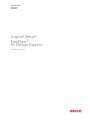 1
1
-
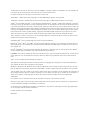 2
2
-
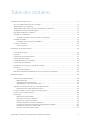 3
3
-
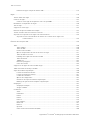 4
4
-
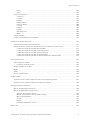 5
5
-
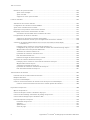 6
6
-
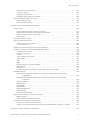 7
7
-
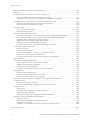 8
8
-
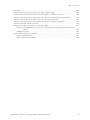 9
9
-
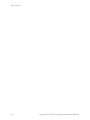 10
10
-
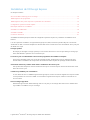 11
11
-
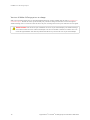 12
12
-
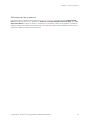 13
13
-
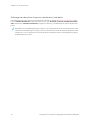 14
14
-
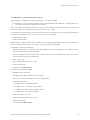 15
15
-
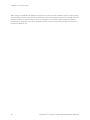 16
16
-
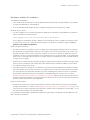 17
17
-
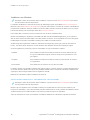 18
18
-
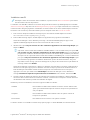 19
19
-
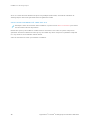 20
20
-
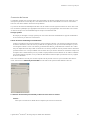 21
21
-
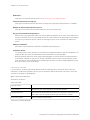 22
22
-
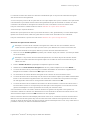 23
23
-
 24
24
-
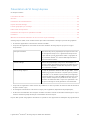 25
25
-
 26
26
-
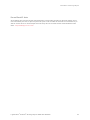 27
27
-
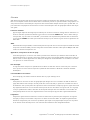 28
28
-
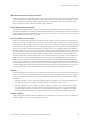 29
29
-
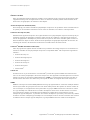 30
30
-
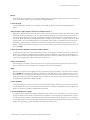 31
31
-
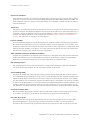 32
32
-
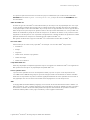 33
33
-
 34
34
-
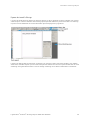 35
35
-
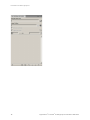 36
36
-
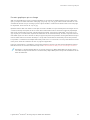 37
37
-
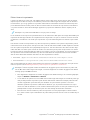 38
38
-
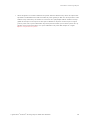 39
39
-
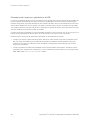 40
40
-
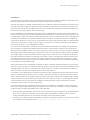 41
41
-
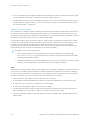 42
42
-
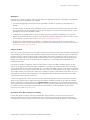 43
43
-
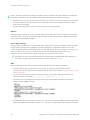 44
44
-
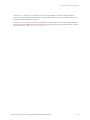 45
45
-
 46
46
-
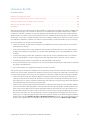 47
47
-
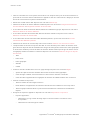 48
48
-
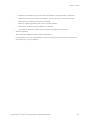 49
49
-
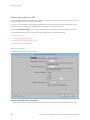 50
50
-
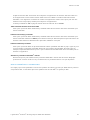 51
51
-
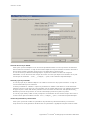 52
52
-
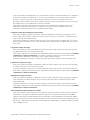 53
53
-
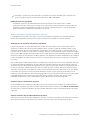 54
54
-
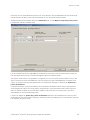 55
55
-
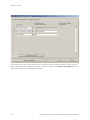 56
56
-
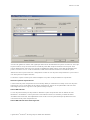 57
57
-
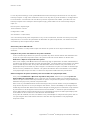 58
58
-
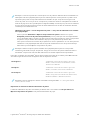 59
59
-
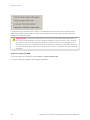 60
60
-
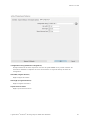 61
61
-
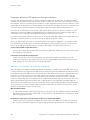 62
62
-
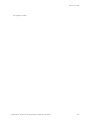 63
63
-
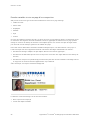 64
64
-
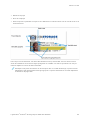 65
65
-
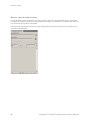 66
66
-
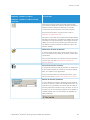 67
67
-
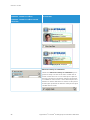 68
68
-
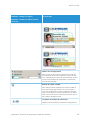 69
69
-
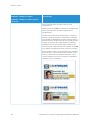 70
70
-
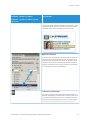 71
71
-
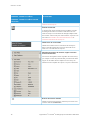 72
72
-
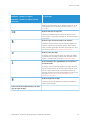 73
73
-
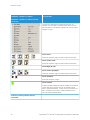 74
74
-
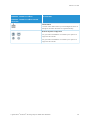 75
75
-
 76
76
-
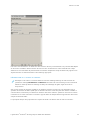 77
77
-
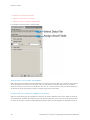 78
78
-
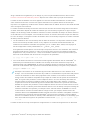 79
79
-
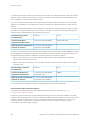 80
80
-
 81
81
-
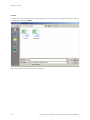 82
82
-
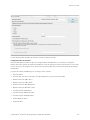 83
83
-
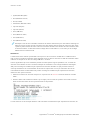 84
84
-
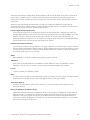 85
85
-
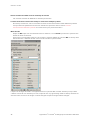 86
86
-
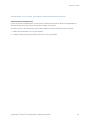 87
87
-
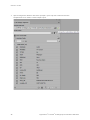 88
88
-
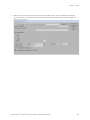 89
89
-
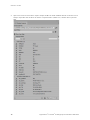 90
90
-
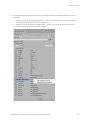 91
91
-
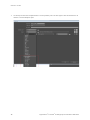 92
92
-
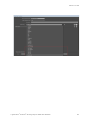 93
93
-
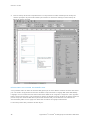 94
94
-
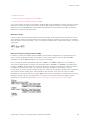 95
95
-
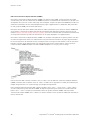 96
96
-
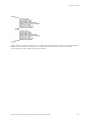 97
97
-
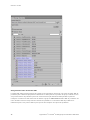 98
98
-
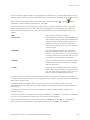 99
99
-
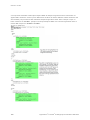 100
100
-
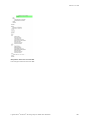 101
101
-
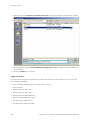 102
102
-
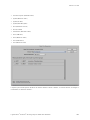 103
103
-
 104
104
-
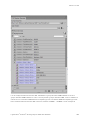 105
105
-
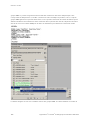 106
106
-
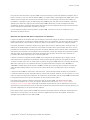 107
107
-
 108
108
-
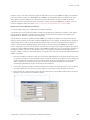 109
109
-
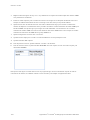 110
110
-
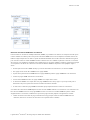 111
111
-
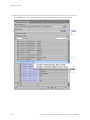 112
112
-
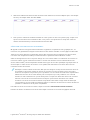 113
113
-
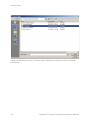 114
114
-
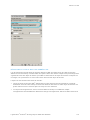 115
115
-
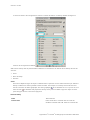 116
116
-
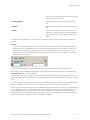 117
117
-
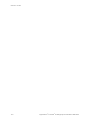 118
118
-
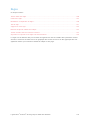 119
119
-
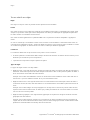 120
120
-
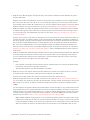 121
121
-
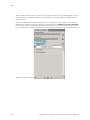 122
122
-
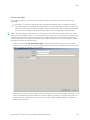 123
123
-
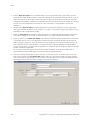 124
124
-
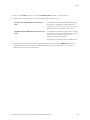 125
125
-
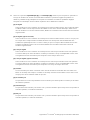 126
126
-
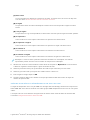 127
127
-
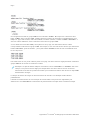 128
128
-
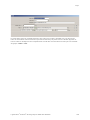 129
129
-
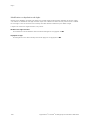 130
130
-
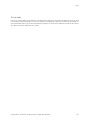 131
131
-
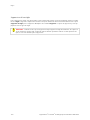 132
132
-
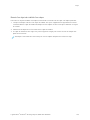 133
133
-
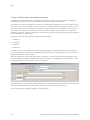 134
134
-
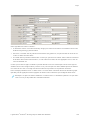 135
135
-
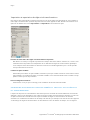 136
136
-
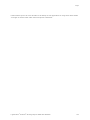 137
137
-
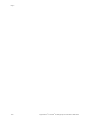 138
138
-
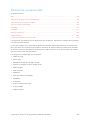 139
139
-
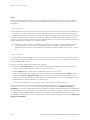 140
140
-
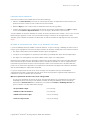 141
141
-
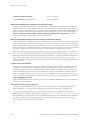 142
142
-
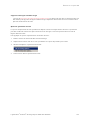 143
143
-
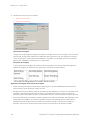 144
144
-
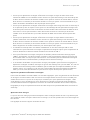 145
145
-
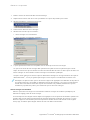 146
146
-
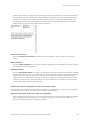 147
147
-
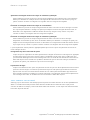 148
148
-
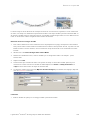 149
149
-
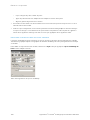 150
150
-
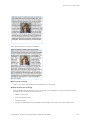 151
151
-
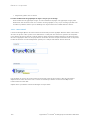 152
152
-
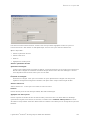 153
153
-
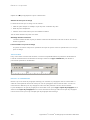 154
154
-
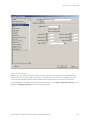 155
155
-
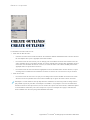 156
156
-
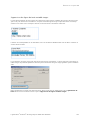 157
157
-
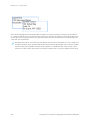 158
158
-
 159
159
-
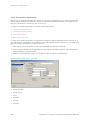 160
160
-
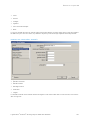 161
161
-
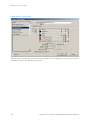 162
162
-
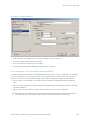 163
163
-
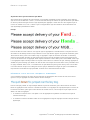 164
164
-
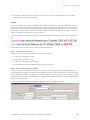 165
165
-
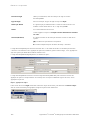 166
166
-
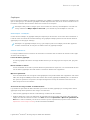 167
167
-
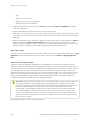 168
168
-
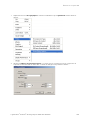 169
169
-
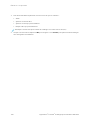 170
170
-
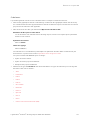 171
171
-
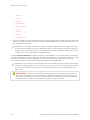 172
172
-
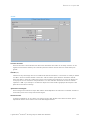 173
173
-
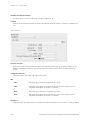 174
174
-
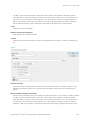 175
175
-
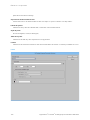 176
176
-
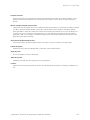 177
177
-
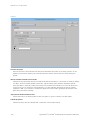 178
178
-
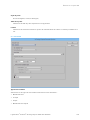 179
179
-
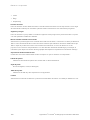 180
180
-
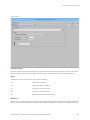 181
181
-
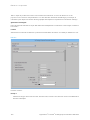 182
182
-
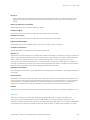 183
183
-
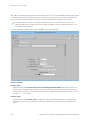 184
184
-
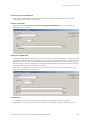 185
185
-
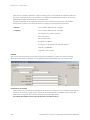 186
186
-
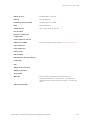 187
187
-
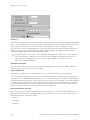 188
188
-
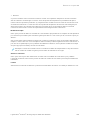 189
189
-
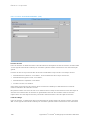 190
190
-
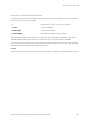 191
191
-
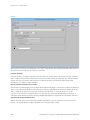 192
192
-
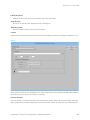 193
193
-
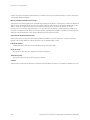 194
194
-
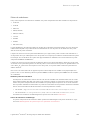 195
195
-
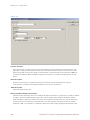 196
196
-
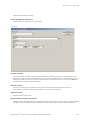 197
197
-
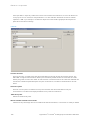 198
198
-
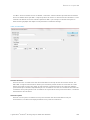 199
199
-
 200
200
-
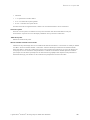 201
201
-
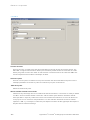 202
202
-
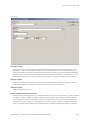 203
203
-
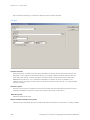 204
204
-
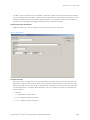 205
205
-
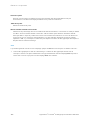 206
206
-
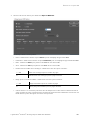 207
207
-
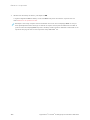 208
208
-
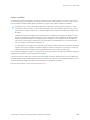 209
209
-
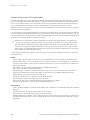 210
210
-
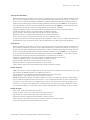 211
211
-
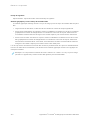 212
212
-
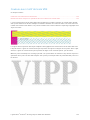 213
213
-
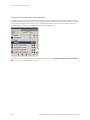 214
214
-
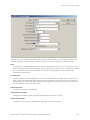 215
215
-
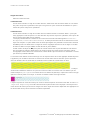 216
216
-
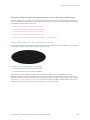 217
217
-
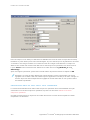 218
218
-
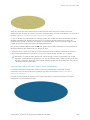 219
219
-
 220
220
-
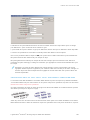 221
221
-
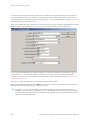 222
222
-
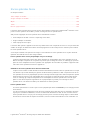 223
223
-
 224
224
-
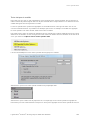 225
225
-
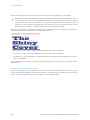 226
226
-
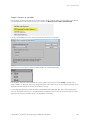 227
227
-
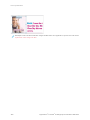 228
228
-
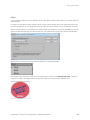 229
229
-
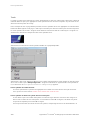 230
230
-
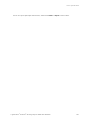 231
231
-
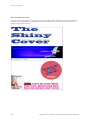 232
232
-
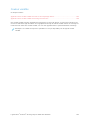 233
233
-
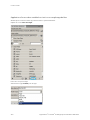 234
234
-
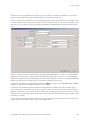 235
235
-
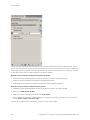 236
236
-
 237
237
-
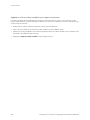 238
238
-
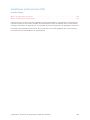 239
239
-
 240
240
-
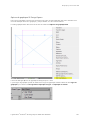 241
241
-
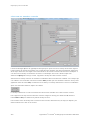 242
242
-
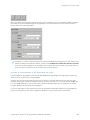 243
243
-
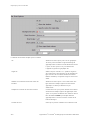 244
244
-
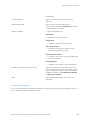 245
245
-
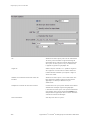 246
246
-
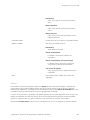 247
247
-
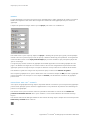 248
248
-
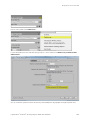 249
249
-
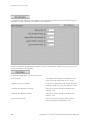 250
250
-
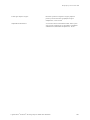 251
251
-
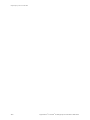 252
252
-
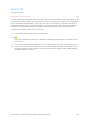 253
253
-
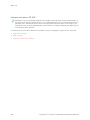 254
254
-
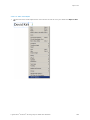 255
255
-
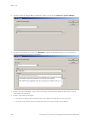 256
256
-
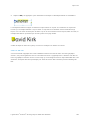 257
257
-
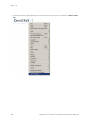 258
258
-
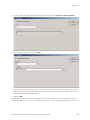 259
259
-
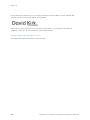 260
260
-
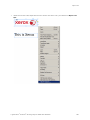 261
261
-
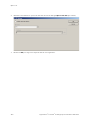 262
262
-
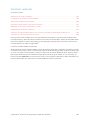 263
263
-
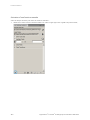 264
264
-
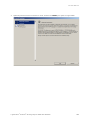 265
265
-
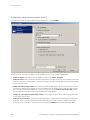 266
266
-
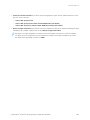 267
267
-
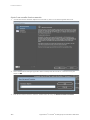 268
268
-
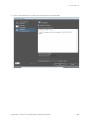 269
269
-
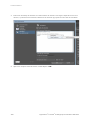 270
270
-
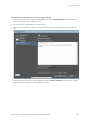 271
271
-
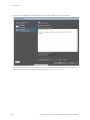 272
272
-
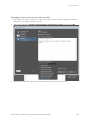 273
273
-
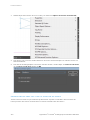 274
274
-
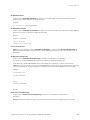 275
275
-
 276
276
-
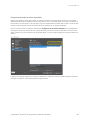 277
277
-
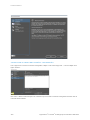 278
278
-
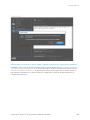 279
279
-
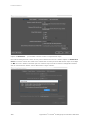 280
280
-
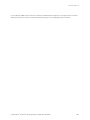 281
281
-
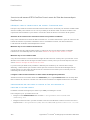 282
282
-
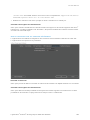 283
283
-
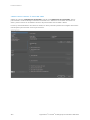 284
284
-
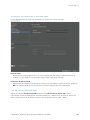 285
285
-
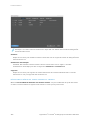 286
286
-
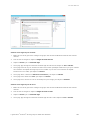 287
287
-
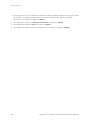 288
288
-
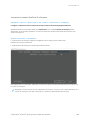 289
289
-
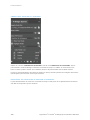 290
290
-
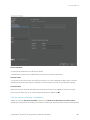 291
291
-
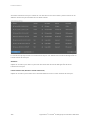 292
292
-
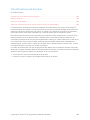 293
293
-
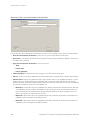 294
294
-
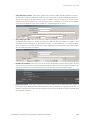 295
295
-
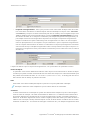 296
296
-
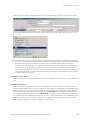 297
297
-
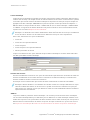 298
298
-
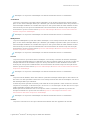 299
299
-
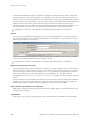 300
300
-
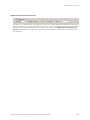 301
301
-
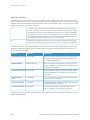 302
302
-
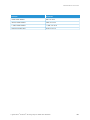 303
303
-
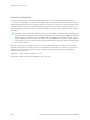 304
304
-
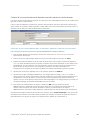 305
305
-
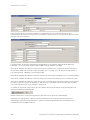 306
306
-
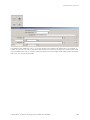 307
307
-
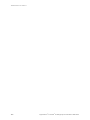 308
308
-
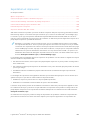 309
309
-
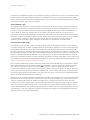 310
310
-
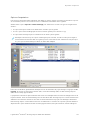 311
311
-
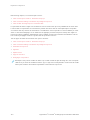 312
312
-
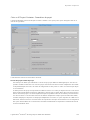 313
313
-
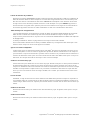 314
314
-
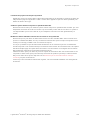 315
315
-
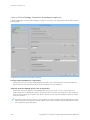 316
316
-
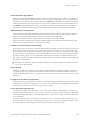 317
317
-
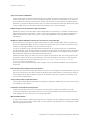 318
318
-
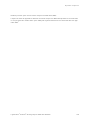 319
319
-
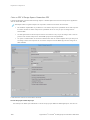 320
320
-
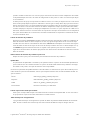 321
321
-
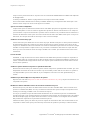 322
322
-
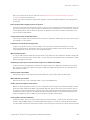 323
323
-
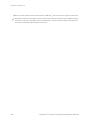 324
324
-
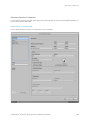 325
325
-
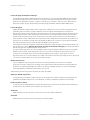 326
326
-
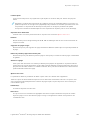 327
327
-
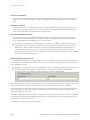 328
328
-
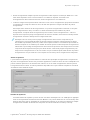 329
329
-
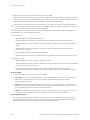 330
330
-
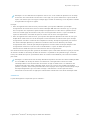 331
331
-
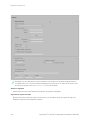 332
332
-
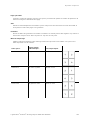 333
333
-
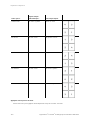 334
334
-
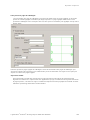 335
335
-
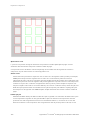 336
336
-
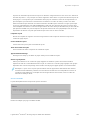 337
337
-
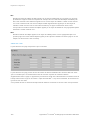 338
338
-
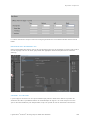 339
339
-
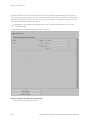 340
340
-
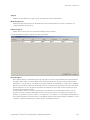 341
341
-
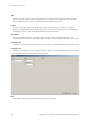 342
342
-
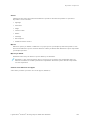 343
343
-
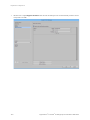 344
344
-
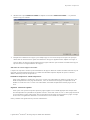 345
345
-
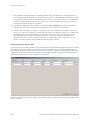 346
346
-
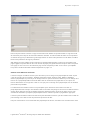 347
347
-
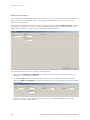 348
348
-
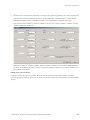 349
349
-
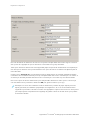 350
350
-
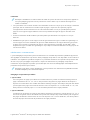 351
351
-
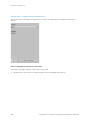 352
352
-
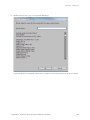 353
353
-
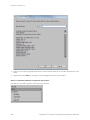 354
354
-
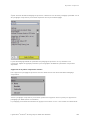 355
355
-
 356
356
-
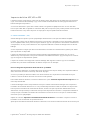 357
357
-
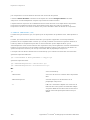 358
358
-
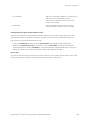 359
359
-
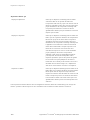 360
360
-
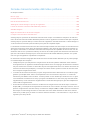 361
361
-
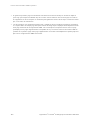 362
362
-
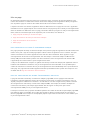 363
363
-
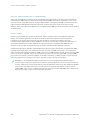 364
364
-
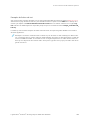 365
365
-
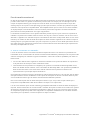 366
366
-
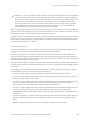 367
367
-
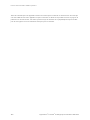 368
368
-
 369
369
-
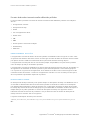 370
370
-
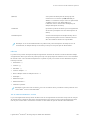 371
371
-
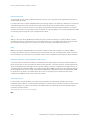 372
372
-
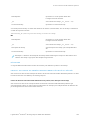 373
373
-
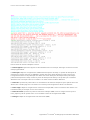 374
374
-
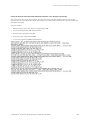 375
375
-
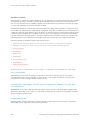 376
376
-
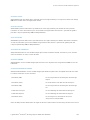 377
377
-
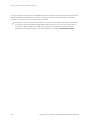 378
378
-
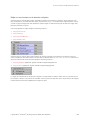 379
379
-
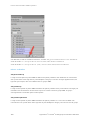 380
380
-
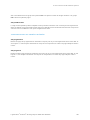 381
381
-
 382
382
-
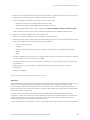 383
383
-
 384
384
-
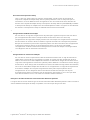 385
385
-
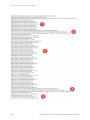 386
386
-
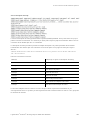 387
387
-
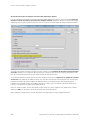 388
388
-
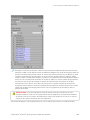 389
389
-
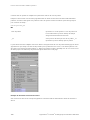 390
390
-
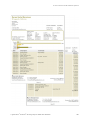 391
391
-
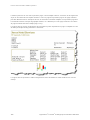 392
392
-
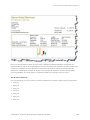 393
393
-
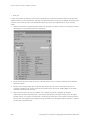 394
394
-
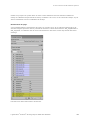 395
395
-
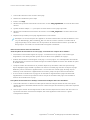 396
396
-
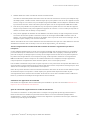 397
397
-
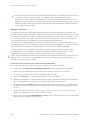 398
398
-
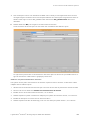 399
399
-
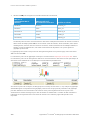 400
400
-
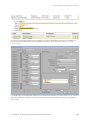 401
401
-
 402
402
-
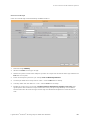 403
403
-
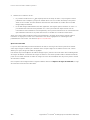 404
404
-
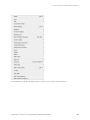 405
405
-
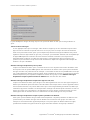 406
406
-
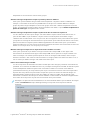 407
407
-
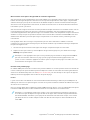 408
408
-
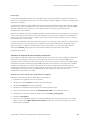 409
409
-
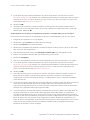 410
410
-
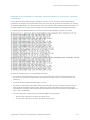 411
411
-
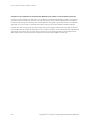 412
412
-
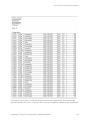 413
413
-
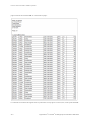 414
414
-
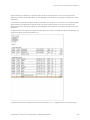 415
415
-
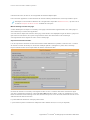 416
416
-
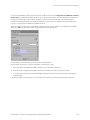 417
417
-
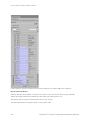 418
418
-
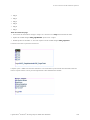 419
419
-
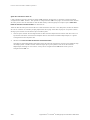 420
420
-
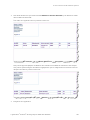 421
421
-
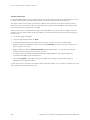 422
422
-
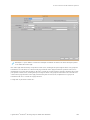 423
423
-
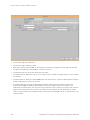 424
424
-
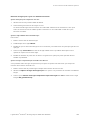 425
425
-
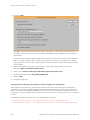 426
426
-
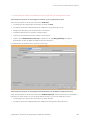 427
427
-
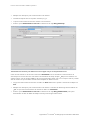 428
428
-
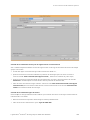 429
429
-
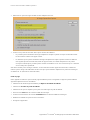 430
430
-
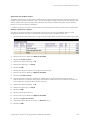 431
431
-
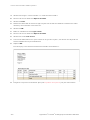 432
432
-
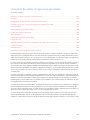 433
433
-
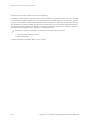 434
434
-
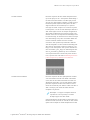 435
435
-
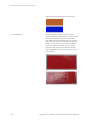 436
436
-
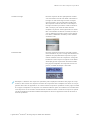 437
437
-
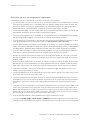 438
438
-
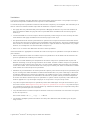 439
439
-
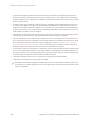 440
440
-
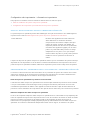 441
441
-
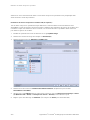 442
442
-
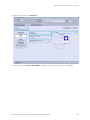 443
443
-
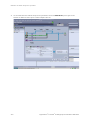 444
444
-
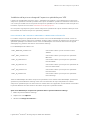 445
445
-
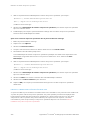 446
446
-
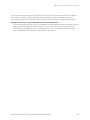 447
447
-
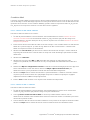 448
448
-
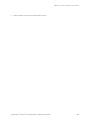 449
449
-
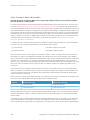 450
450
-
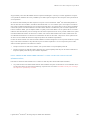 451
451
-
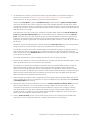 452
452
-
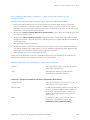 453
453
-
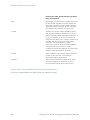 454
454
-
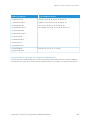 455
455
-
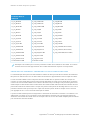 456
456
-
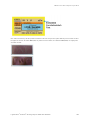 457
457
-
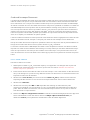 458
458
-
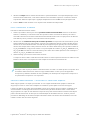 459
459
-
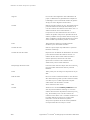 460
460
-
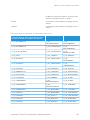 461
461
-
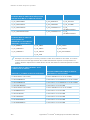 462
462
-
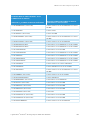 463
463
-
 464
464
-
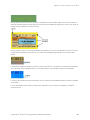 465
465
-
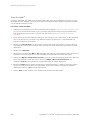 466
466
-
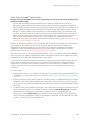 467
467
-
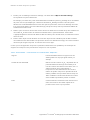 468
468
-
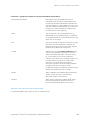 469
469
-
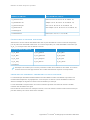 470
470
-
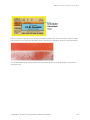 471
471
-
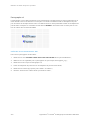 472
472
-
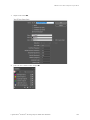 473
473
-
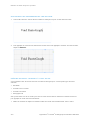 474
474
-
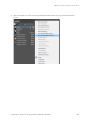 475
475
-
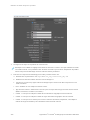 476
476
-
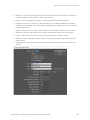 477
477
-
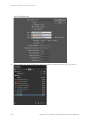 478
478
-
 479
479
-
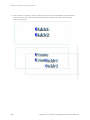 480
480
-
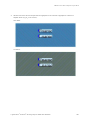 481
481
-
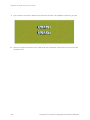 482
482
-
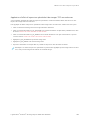 483
483
-
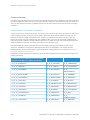 484
484
-
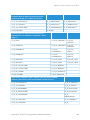 485
485
-
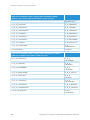 486
486
-
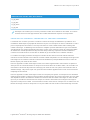 487
487
-
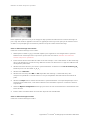 488
488
-
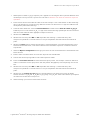 489
489
-
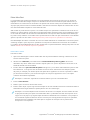 490
490
-
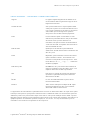 491
491
-
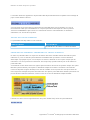 492
492
-
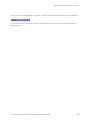 493
493
-
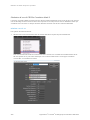 494
494
-
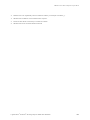 495
495
-
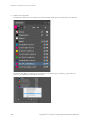 496
496
-
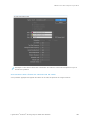 497
497
-
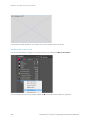 498
498
-
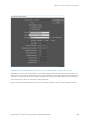 499
499
-
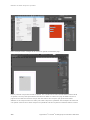 500
500
-
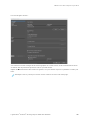 501
501
-
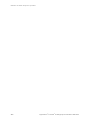 502
502
-
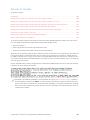 503
503
-
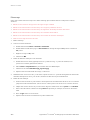 504
504
-
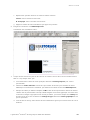 505
505
-
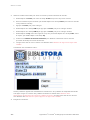 506
506
-
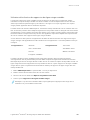 507
507
-
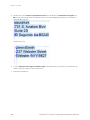 508
508
-
 509
509
-
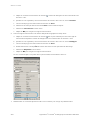 510
510
-
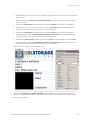 511
511
-
 512
512
-
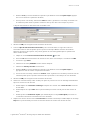 513
513
-
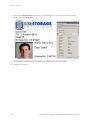 514
514
-
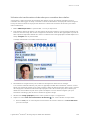 515
515
-
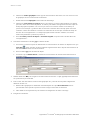 516
516
-
 517
517
-
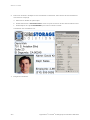 518
518
-
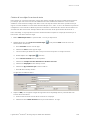 519
519
-
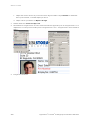 520
520
-
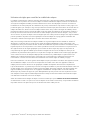 521
521
-
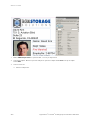 522
522
-
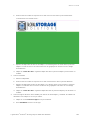 523
523
-
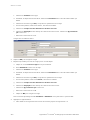 524
524
-
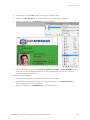 525
525
-
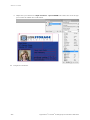 526
526
-
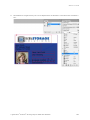 527
527
-
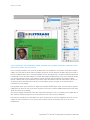 528
528
-
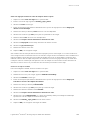 529
529
-
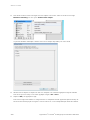 530
530
-
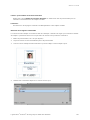 531
531
-
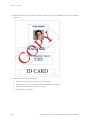 532
532
-
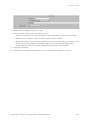 533
533
-
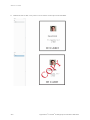 534
534
-
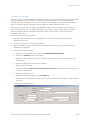 535
535
-
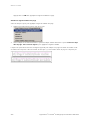 536
536
-
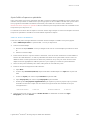 537
537
-
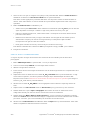 538
538
-
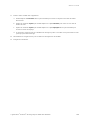 539
539
-
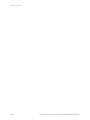 540
540
-
 541
541
-
 542
542